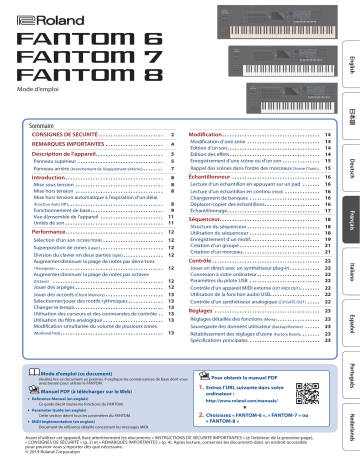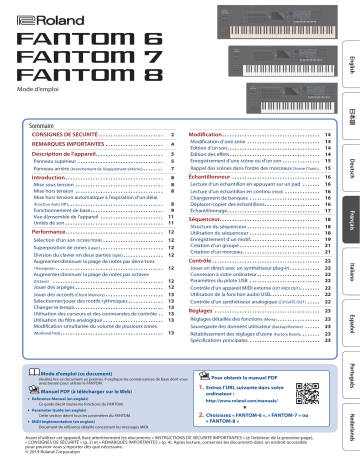
Mode d’emploi
Sommaire
CONSIGNES DE SÉCURITÉ . . . . . . . . . . . . . . . . . . . . . . . . . .
2
REMARQUES IMPORTANTES . . . . . . . . . . . . . . . . . . . . . . . .
4
Description de l’appareil . . . . . . . . . . . . . . . . . . . . . . . . . . .
5
5
7
Panneau supérieur . . . . . . . . . . . . . . . . . . . . . . . . . . . . . . . . . . .
Panneau arrière (branchement de l’équipement externe) . . . . . . . .
Introduction . . . . . . . . . . . . . . . . . . . . . . . . . . . . . . . . . . . . . . .
8
8
8
Mise sous tension . . . . . . . . . . . . . . . . . . . . . . . . . . . . . . . . . . . .
Mise hors tension . . . . . . . . . . . . . . . . . . . . . . . . . . . . . . . . . . . .
Mise hors tension automatique à l’expiration d’un délai
(fonction Auto Off ) . . . . . . . . . . . . . . . . . . . . . . . . . . . . . . . . . . . . . .
8
Fonctionnement de base . . . . . . . . . . . . . . . . . . . . . . . . . . . . . 9
Vue d’ensemble de l’appareil . . . . . . . . . . . . . . . . . . . . . . . . . . 11
Unités de son. . . . . . . . . . . . . . . . . . . . . . . . . . . . . . . . . . . . . . . . 11
Performance . . . . . . . . . . . . . . . . . . . . . . . . . . . . . . . . . . . . . . . 12
Sélection d’un son (SCENE/TONE) . . . . . . . . . . . . . . . . . . . . . . . .
Superposition de zones (Layer) . . . . . . . . . . . . . . . . . . . . . . . . .
Division du clavier en deux parties (Split) . . . . . . . . . . . . . . . .
Augmenter/diminuer la plage de notes par demi-tons
(Transpose) . . . . . . . . . . . . . . . . . . . . . . . . . . . . . . . . . . . . . . . . . . .
Augmenter/diminuer la plage de notes par octaves
(Octave) . . . . . . . . . . . . . . . . . . . . . . . . . . . . . . . . . . . . . . . . . . . .
Jouer des arpèges . . . . . . . . . . . . . . . . . . . . . . . . . . . . . . . . . . .
Jouer des accords (Chord Memory) . . . . . . . . . . . . . . . . . . . . . . .
Sélectionner/jouer des motifs rythmiques . . . . . . . . . . . . . .
Changer le tempo. . . . . . . . . . . . . . . . . . . . . . . . . . . . . . . . . . . .
Utilisation des curseurs et des commandes de contrôle . . .
Utilisation du filtre analogique. . . . . . . . . . . . . . . . . . . . . . . . .
Modification simultanée du volume de plusieurs zones
(Motional Pad) . . . . . . . . . . . . . . . . . . . . . . . . . . . . . . . . . . . . . . . . .
12
12
12
12
12
12
13
13
13
13
13
13
Mode d’emploi (ce document)
Veuillez lire ce document en premier. Il explique les connaissances de base dont vous
avez besoin pour utiliser le FANTOM.
Manuel PDF (à télécharger sur le Web)
55 Reference Manual (en anglais)
Ce guide décrit toutes les fonctions du FANTOM.
55 Parameter Guide (en anglais)
Cette section décrit tous les paramètres du FANTOM.
55 MIDI Implementation (en anglais)
Document de référence détaillé concernant les messages MIDI.
Modification . . . . . . . . . . . . . . . . . . . . . . . . . . . . . . . . . . . . . . . 14
Modification d’une zone . . . . . . . . . . . . . . . . . . . . . . . . . . . . . .
Édition d’un son . . . . . . . . . . . . . . . . . . . . . . . . . . . . . . . . . . . . .
Édition des effets . . . . . . . . . . . . . . . . . . . . . . . . . . . . . . . . . . . .
Enregistrement d’une scène ou d’un son. . . . . . . . . . . . . . . .
Rappel des scènes dans l’ordre des morceaux (Scene Chain) .
14
14
14
15
15
Échantillonneur . . . . . . . . . . . . . . . . . . . . . . . . . . . . . . . . . . . . 16
Lecture d’un échantillon en appuyant sur un pad . . . . . . . .
Lecture d’un échantillon en continu (Hold) . . . . . . . . . . . . . . .
Changement de banques . . . . . . . . . . . . . . . . . . . . . . . . . . . . .
Déplacer/copier des échantillons . . . . . . . . . . . . . . . . . . . . . .
Échantillonnage . . . . . . . . . . . . . . . . . . . . . . . . . . . . . . . . . . . . .
16
16
16
16
17
Séquenceur . . . . . . . . . . . . . . . . . . . . . . . . . . . . . . . . . . . . . . . . 18
Structure du séquenceur. . . . . . . . . . . . . . . . . . . . . . . . . . . . . .
Utilisation du séquenceur . . . . . . . . . . . . . . . . . . . . . . . . . . . . .
Enregistrement d’un motif . . . . . . . . . . . . . . . . . . . . . . . . . . . .
Création d’un groupe. . . . . . . . . . . . . . . . . . . . . . . . . . . . . . . . .
Création d’un morceau . . . . . . . . . . . . . . . . . . . . . . . . . . . . . . .
18
18
19
21
21
Contrôle . . . . . . . . . . . . . . . . . . . . . . . . . . . . . . . . . . . . . . . . . . . 22
Jouer en direct avec un synthétiseur plug-in . . . . . . . . . . . .
Connexion à votre ordinateur . . . . . . . . . . . . . . . . . . . . . . . . .
Paramètres du pilote USB . . . . . . . . . . . . . . . . . . . . . . . . . . . . .
Contrôle d’un appareil MIDI externe (EXT MIDI OUT) . . . . . . . .
Utilisation de la fonction audio USB . . . . . . . . . . . . . . . . . . . .
Contrôle d’un synthétiseur analogique (CV/GATE OUT) . . . . . .
22
22
22
22
22
22
Réglages . . . . . . . . . . . . . . . . . . . . . . . . . . . . . . . . . . . . . . . . . . . 23
Réglages détaillés des fonctions (Menu) . . . . . . . . . . . . . . . . .
Sauvegarde des données utilisateur (Backup/Restore) . . . . . . .
Rétablissement des réglages d’usine (Factory Reset) . . . . . . . .
Spécifications principales . . . . . . . . . . . . . . . . . . . . . . . . . . . . .
Pour obtenir le manuel PDF
1. Entrez l’URL suivante dans votre
ordinateur :
http://www.roland.com/manuals/
I
2. Choisissez « FANTOM-6 », « FANTOM-7 » ou
« FANTOM-8 »
Avant d’utiliser cet appareil, lisez attentivement les documents « INSTRUCTIONS DE SÉCURITÉ IMPORTANTES » (à l’intérieur de la première page),
« CONSIGNES DE SÉCURITÉ » (p. 2) et « REMARQUES IMPORTANTES » (p. 4). Après lecture, conservez les documents dans un endroit accessible
pour pouvoir vous y reporter dès que nécessaire.
© 2019 Roland Corporation
23
23
23
23
CONSIGNES DE SÉCURITÉ
AVERTISSEMENT
Vérifiez que le cordon d’alimentation est
mis à la terre
Connectez les fiches de ce modèle
à une prise secteur équipée d’une
connexion à la terre de protection.
Pour couper complètement
l’alimentation de l’appareil, débranchez
la fiche de la prise murale
Même s’il est hors tension, l’appareil
n’est pas complètement coupé de sa
source d’alimentation principale. Si
vous souhaitez couper complètement
l’alimentation de l’appareil, mettez
l’appareil hors tension puis retirez la fiche de la
prise secteur. Pour cette raison, la prise secteur
à laquelle vous choisissez de raccorder la fiche
du cordon d’alimentation doit être à portée de
main et facilement accessible.
À propos de la fonction d’extinction
automatique
L’appareil s’éteindra
automatiquement après une
période prédéterminée suivant la
dernière performance musicale ou
la dernière utilisation des boutons
ou commandes (fonction Auto Off ). Si vous
ne souhaitez pas que l’appareil s’éteigne
automatiquement, désactivez la fonction Auto
Off (p. 8).
Ne démontez pas l’appareil et n’y
apportez aucune modification
vous-même
N’effectuez aucune opération sauf
instruction spécifique dans le mode
d’emploi. Vous risquez sinon de
provoquer un dysfonctionnement.
Ne tentez pas de réparer ou de remplacer
des pièces vous-même
Veillez à contacter votre revendeur,
un centre de service Roland ou un
distributeur officiel Roland.
Pour obtenir la liste des centres de
service Roland et des revendeurs
officiels Roland, consultez le site Web de
Roland.
AVERTISSEMENT
Ne l’utilisez pas et ne le stockez pas dans
un lieu présentant les caractéristiques
suivantes
• exposé à des températures
extrêmes (à la lumière directe du
soleil dans un véhicule fermé, près
d’un conduit chauffé ou sur un
dispositif générateur de chaleur,
par exemple) ;
• embué (dans une salle de bains,
un cabinet de toilette ou sur un sol
mouillé, par exemple) ;
• exposé à la vapeur ou à la fumée ;
• exposé au sel ;
• exposé à la pluie ;
• exposé à la poussière ou au sable ;
• soumis à de fortes vibrations ou secousses ;
• placé dans un endroit mal aéré.
Utilisez uniquement le support
recommandé
Cet appareil doit uniquement être
utilisé avec un support recommandé
par Roland.
Ne placez pas l’appareil sur une surface
instable
Lorsque vous utilisez l’appareil avec
un support recommandé par Roland,
placez le support avec précaution
sur une surface plane et stable. Si
vous n’utilisez pas de support, vous
devez toutefois vous assurer que l’emplacement
d’installation de l’appareil offre une surface
plane capable de supporter l’appareil et de
l’empêcher d’osciller.
Précautions lors de l’installation de
l’appareil sur un support
Veuillez vous conformer aux
instructions fournies dans le Mode
d’emploi lorsque vous installez
l’appareil sur un support (*2).
S’il n’est pas correctement installé, il peut en
résulter une instabilité susceptible d’entraîner
la chute de l’appareil ou le basculement du
support et de provoquer des blessures.
Connectez le cordon d’alimentation à
une prise de la tension correcte
L’appareil doit uniquement être
raccordé à une alimentation du type
décrit au dos de l’appareil.
2
AVERTISSEMENT
Utilisez uniquement le cordon
d’alimentation fourni
Utilisez uniquement le cordon
d’alimentation inclus. Par ailleurs, le
cordon d’alimentation fourni ne doit
pas être utilisé avec un autre appareil.
Ne pliez pas le cordon d’alimentation et
ne placez pas d’objets lourds dessus
Il existe sinon un risque d’incendie ou
de choc électrique.
Évitez l’utilisation prolongée à un
volume sonore élevé
L’utilisation prolongée de l’appareil
à un volume sonore élevé peut
entraîner une perte d’audition. Si
vous constatez une perte auditive
ou des bourdonnements d’oreille, arrêtez
immédiatement d’utiliser l’appareil et consultez
un spécialiste.
Ne laissez pas des objets étrangers ou
des liquides pénétrer dans l’appareil ; ne
placez jamais de récipients contenant du
liquide sur l’appareil
Ne placez pas de récipients
contenant du liquide (des vases à
fleurs, par exemple) sur ce produit.
Ne laissez aucun objet (objets
inflammables, pièces de monnaie,
broches, fils, etc.), ni aucun liquide
quel qu’il soit (eau, jus de fruit, etc.)
s’introduire dans l’appareil. Vous
risquez de provoquer des courtscircuits ou un dysfonctionnement.
CONSIGNES DE SÉCURITÉ
AVERTISSEMENT
Mettez l’appareil hors tension en cas
d’anomalie ou de dysfonctionnement
Dans les cas suivants, coupez
immédiatement alimentation sur,
l’alimentation et adressez-vous à
votre revendeur, un centre de service
Roland ou un distributeur officiel
Roland pour faire réparer l’appareil :
• le cordon d’alimentation a été endommagé ;
• en cas de fumée ou d’odeur inhabituelle ;
• des objets ou du liquide se sont introduits
dans l’appareil ;
• l’appareil a été exposé à la pluie (ou a pris l’eau) ;
• l’appareil ne semble pas fonctionner
normalement ou vous notez une
modification significative des performances.
Pour obtenir la liste des centres de service
Roland et des revendeurs officiels Roland,
consultez le site Web de Roland.
Veillez à ce que les enfants ne se blessent
pas
Les adultes doivent toujours
exercer une surveillance et un
accompagnement en cas d’utilisation
de l’appareil dans des endroits où des
enfants sont présents ou manipulent
l’appareil.
Évitez de laisser tomber l’appareil ou de le
soumettre à des chocs importants
Vous risquez sinon de provoquer
des dommages ou un
dysfonctionnement.
Ne branchez pas l’appareil sur une prise
déjà occupée par un nombre
déraisonnable d’autres appareils
Vous risquez sinon de provoquer une
surchauffe ou un incendie.
ATTENTION
Utilisez uniquement le(s) support(s)
spécifié(s)
Cet appareil est conçu pour être
utilisé en combinaison avec des
supports spécifiques (*1) fabriqués
par Roland. S’il est utilisé en
association avec d’autres supports,
vous risquez de vous blesser si le produit chute
ou bascule en raison d’un manque de stabilité.
Évaluez les risques de sécurité avant
d’utiliser des supports
Même si vous tenez compte des
avertissements mentionnés dans le
Mode d’emploi, il peut arriver que le
produit tombe du support ou que
le support bascule suite à certaines
manipulations. Prenez en considération tous les
risques de sécurité avant d’utiliser ce produit.
Lorsque vous débranchez le cordon
d’alimentation, saisissez-le par la fiche
Pour éviter d’endommager le
conducteur, saisissez toujours le
cordon d’alimentation par la fiche
lorsque vous le débranchez.
Nettoyez régulièrement la fiche
électrique
Une accumulation de poussière
et d’objets étrangers entre la fiche
électrique et la prise secteur peut
provoquer un incendie ou un choc
électrique.
Vous devez régulièrement débrancher la fiche
électrique et la nettoyer à l’aide d’un chiffon
sec afin de la débarrasser de toute poussière et
autres dépôts accumulés.
Débranchez la fiche électrique chaque
fois que l’appareil n’est pas utilisé
pendant une période prolongée
Un incendie peut se déclencher dans
le cas improbable d’une panne.
N’utilisez pas l’appareil à l’étranger
Avant d’utiliser l’appareil à l’étranger,
contactez votre revendeur, le centre
de service Roland le plus proche ou
un distributeur Roland agréé.
Pour obtenir la liste des centres
de service Roland et des revendeurs officiels
Roland, consultez le site Web de Roland.
Ne placez pas d’objets en combustion sur
l’appareil
Ne placez pas d’objets en combustion
(par exemple une bougie) sur
l’appareil.
Tenez compte des conditions climatiques
Utilisez l’appareil sous des climats
tempérés.
Acheminez l’ensemble des cordons
d’alimentation et des câbles de manière
à éviter qu’ils ne s’emmêlent
ATTENTION
Précautions lors du déplacement de
l’appareil
Si vous avez besoin de déplacer
l’appareil, tenez compte des
précautions décrites ci-dessous.
Il faut au moins deux personnes
pour soulever et déplacer l’appareil
en toute sécurité. Il doit être manipulé avec
précaution, et maintenu droit à tout moment.
Veillez à le tenir fermement, à éviter de vous
blesser et à ne pas endommager l’instrument.
• Débranchez le cordon d’alimentation.
• Débranchez tous les cordons provenant de
dispositifs externes.
Avant de nettoyer l’appareil, débranchez
la fiche électrique de la prise
Si la fiche électrique n’est pas
débranchée de la prise, vous risquez
de recevoir un choc électrique.
S’il y a un risque de foudre, débranchez
la fiche électrique de la prise murale
Si la fiche électrique n’est pas
débranchée de la prise, vous risquez
de provoquer un dysfonctionnement
ou de recevoir un choc électrique.
Précautions relatives à l’utilisation de
l’alimentation fantôme
Veillez à mettre l’alimentation
fantôme hors tension lorsque vous
branchez un appareil autre que
des microphones à condensateur
qui nécessitent une alimentation
fantôme. Vous risquez de provoquer des
dommages si vous fournissez une alimentation
fantôme à des microphones dynamiques, des
dispositifs de lecture audio ou autres appareils
ne nécessitant pas une alimentation de ce type.
Veillez à vérifier les caractéristiques techniques
de tout microphone que vous comptez utiliser
en vous reportant à son manuel.
(Alimentation fantôme de cet instrument : 48 V
CC, 10 mA max)
Si quelqu’un trébuchait sur le câble et
faisait tomber ou basculer l’appareil,
des personnes pourraient être
blessées.
Évitez de monter sur l’appareil ou de
placer des objets lourds dessus
Vous risquez de vous blesser si
l’appareil bascule ou chute.
Veillez à ne jamais brancher ou
débrancher une fiche électrique lorsque
vous avez les mains mouillées
Vous pourriez sinon recevoir un choc
électrique.
Débranchez l’ensemble des cordons/
câbles avant de déplacer l’appareil
Avant de déplacer l’appareil,
débranchez la fiche électrique de la
prise murale, et débranchez tous les
cordons des appareils externes.
*1 FANTOM-6, FANTOM-7 : KS-10Z / KS-12, FANTOM-8 : KS-10Z / KS-12 / KS-G8B
*2 Pour savoir comment installer cet appareil sur un support, consultez le document « Reference Manual » (PDF).
3
REMARQUES IMPORTANTES
Alimentation électrique
• Ne branchez pas cet appareil sur la même
prise qu’un appareil électrique contrôlé
par un onduleur ou comportant un moteur
(réfrigérateur, lave-linge, four micro-ondes,
climatiseur, etc.). Suivant le mode d’utilisation
de l’appareil électrique, le bruit induit
peut provoquer un dysfonctionnement de
l’appareil ou produire un bruit audible. Si,
pour des raisons pratiques, vous ne pouvez
pas utiliser une prise électrique distincte,
branchez un filtre de bruit induit entre cet
appareil et la prise électrique.
Installation
• Lorsque l’appareil est utilisé à proximité
d’amplificateurs de puissance (ou de tout
autre équipement contenant d’importants
transformateurs de puissance), un
bourdonnement peut se faire entendre. Pour
atténuer ce problème, changez l’orientation
de l’appareil ou éloignez-le de la source
d’interférence.
• Cet appareil peut interférer avec la réception
radio et télévision. Ne l’utilisez pas à proximité
de ce type de récepteurs.
• Un bruit peut se faire entendre si des
appareils de communication sans fil, tels
que des téléphones cellulaires, sont utilisés
à proximité de l’appareil. Ce bruit peut se
produire lors de la réception ou de l’émission
d’un appel ou pendant une conversation
téléphonique. Lorsque vous rencontrez ce
genre de problèmes, vous devez soit déplacer
les appareils sans fil concernés de façon à les
éloigner suffisamment de l’appareil, soit les
éteindre.
• En cas de déplacement d’un endroit vers
un autre où la température et/ou l’humidité
sont très différentes, des gouttelettes d’eau
(condensation) peuvent se former à l’intérieur
de l’appareil. L’appareil peut alors présenter
des dysfonctionnements ou des dommages si
vous essayez de l’utiliser dans ces conditions.
Avant de vous en servir, il convient
d’attendre quelques heures, jusqu’à ce que la
condensation soit complètement évaporée.
• Ne laissez pas d’objets sur le clavier. Ceci
peut provoquer un dysfonctionnement (les
touches du clavier peuvent par exemple
cesser de produire du son).
• Suivant le matériau et la température de la
surface sur laquelle vous placez l’appareil,
il est possible que ses pieds en caoutchouc
décolorent ou détériorent la surface.
• Ne placez pas de récipient ou autre objet
contenant du liquide sur cet appareil. Si
jamais du liquide se déverse sur la surface de
l’appareil, essuyez-le rapidement à l’aide d’un
chiffon doux et sec.
Entretien
• N’utilisez jamais de benzine, de diluant,
d’alcool ou de solvants afin d’éviter tout
risque de décoloration et/ou de déformation.
Entretien du clavier
• Veillez à ne pas écrire sur le clavier avec un
stylo ou autre outil, et à ne pas estampiller
ou marquer l’instrument. De l’encre peut
s’infiltrer dans les lignes de la surface et
devenir indélébile.
• N’apposez pas d’autocollants sur le clavier.
Il se peut que vous ne puissiez pas retirer les
autocollants utilisant une colle puissante,
laquelle peut entraîner une coloration.
• Pour retirer les saletés tenaces, utilisez un
nettoyant pour clavier non abrasif disponible
dans le commerce. Commencez par frotter
légèrement. Si la saleté ne se détache pas,
frottez en augmentant progressivement la
pression tout en veillant à ne pas rayer les
touches.
4
Réparations et données
• Avant de confier votre appareil à un
réparateur, veillez à effectuer une sauvegarde
des données qui sont stockées dessus, ou, si
vous préférez, à noter les informations dont
vous avez besoin. Nous nous efforçons de
préserver au mieux les données stockées
sur l’appareil lorsque nous effectuons des
réparations. Il peut toutefois arriver que la
gestion de la mémoire soit endommagée
physiquement, dans quel cas il peut être
impossible de restaurer le contenu enregistré.
Roland décline toute responsabilité quant à la
restauration de contenu enregistré qui aurait
été perdu.
Précautions supplémentaires
• Toutes les données enregistrées sur l’appareil
peuvent être perdues suite à une défaillance
de l’appareil, une utilisation incorrecte ou
autre. Pour vous protéger contre la perte
irrécupérable de données, pensez à effectuer
régulièrement des sauvegardes des données
enregistrées sur l’appareil.
• Roland décline toute responsabilité quant à la
restauration de contenu enregistré qui aurait
été perdu.
• Manipulez avec suffisamment de précautions
les boutons, curseurs et autres commandes
de l’appareil, ainsi que les prises et les
connecteurs. Une manipulation trop brutale
peut entraîner des dysfonctionnements.
• Ne frappez jamais l’écran ou ne lui appliquez
jamais de fortes pressions.
• Lors du débranchement de tous les câbles,
prenez le connecteur. Ne tirez jamais sur le
câble. Vous éviterez ainsi les courts-circuits
ou la détérioration des éléments internes du
câble.
• Une petite quantité de chaleur émanera
de l’appareil pendant son fonctionnement
normal.
• Pour éviter de déranger les voisins, veillez à
maintenir le volume de l’appareil à un niveau
raisonnable.
• Le son des touches sur lesquelles vous
appuyez et les vibrations produites lorsque
vous jouez d’un instrument peuvent se
transmettre à un degré inattendu à travers un
plancher ou un mur. Faites donc attention à
ne pas déranger vos voisins.
• Utilisez uniquement la pédale d’expression
spécifiée. La connexion d’autres types de
pédales d’expression risque d’endommager
l’appareil et/ou de provoquer des
dysfonctionnements.
• N’utilisez pas des câbles de connexion munis
d’une résistance intégrée.
Utilisation de mémoires externes
• Veuillez observer les précautions suivantes
lors de l’utilisation de dispositifs mémoire
externes. Veillez également à observer toutes
les précautions accompagnant le dispositif
mémoire externe.
• Ne retirez pas le dispositif lorsqu’une
opération de lecture ou d’écriture est en
cours.
• Pour éviter les dommages dus à l’électricité
statique, veillez à vous décharger de
toute électricité statique avant d’utiliser le
dispositif.
Droit de propriété intellectuelle
• L’enregistrement audio, l’enregistrement
vidéo, la duplication, la révision, la
distribution, la vente, la location, la
performance ou la diffusion de matériel sous
copyright (œuvres musicales ou visuelles,
œuvres vidéo, diffusions, performances
sur scène, etc.) appartenant à un tiers en
partie ou en totalité sans autorisation du
propriétaire du copyright sont interdits par
la loi.
• N’utilisez pas ce produit pour des actions
qui enfreindraient un copyright détenu par
un tiers. Nous déclinons toute responsabilité
en matière d’infraction des copyrights tiers
émanant de votre utilisation de ce produit.
• Les droits d’auteurs relatifs au contenu de
ce produit (les données de formes d’ondes
sonores, les données de style, les motifs
d’accompagnement, les données de phrase,
les boucles audio et les données d’image)
sont réservés par Roland Corporation.
• Les acquéreurs de ce produit sont autorisés
à utiliser le contenu (à l’exception des
données de morceau telles que les morceaux
de démonstration) susmentionné pour la
création, l’exécution, l’enregistrement et la
distribution d’œuvres musicales originales.
• Les acquéreurs de ce produit ne sont PAS
autorisés à extraire le contenu susmentionné
sous sa forme d’origine ou une forme
modifiée, dans le but de distribuer le support
enregistré dudit contenu ou de le mettre à
disposition sur un réseau informatique.
• ASIO est une marque commerciale et un
logiciel de Steinberg Media Technologies
GmbH.
• Ce produit utilise un logiciel sous licence
open source (GPL/LGPL). Vous avez le droit
d’acquérir, de modifier et de distribuer le
code source pour ce logiciel sous licence
open source. Vous pouvez obtenir le code
source de la licence open source utilisé par
le produit en le téléchargeant depuis le site
Web suivant :
https://www.roland.com/global/support/
• Le codec MP3 est sous Copyright (c) 19952017, SPIRIT.
• Ce produit utilise le code source de μT-Kernel
sous T-License 2.0 accordé par T-Engine
Forum (www.tron.org).
• Roland, SuperNATURAL sont des marques
déposées ou des marques commerciales
de Roland Corporation aux États-Unis et/ou
dans d’autres pays.
• Les noms de sociétés et les noms de produits
mentionnés dans ce document sont des
marques déposées ou des marques de leurs
propriétaires respectifs.
• Apple Logic Pro X, Garage Band et Mainstage
sont des marques déposées ou des marques
d’Apple Inc.
Description de l’appareil
Panneau supérieur
2
3
5
4
6
7
8
10
9
1
1 Section du contrôleur
Contrôleur
Explication
WHEEL1
WHEEL2
Vous pouvez affecter divers paramètres et fonctions à
ces molettes. Pour utiliser la fonction affectée, déplacez
une molette pendant que vous jouez.
Si vous utilisez le contrôleur tout en maintenant enfoncé
le bouton [SHIFT], l’écran de réglage apparaît.
Bouton
[CHORD MEMORY]
Permet d’activer/désactiver la fonction de mémoire
d’accord.
Bouton [TRANSPOSE]
Maintenez ce bouton enfoncé et utilisez les boutons
OCTAVE [DOWN] [UP] pour augmenter ou diminuer la
tessiture par incréments de demi-tons.
Boutons
OCTAVE [DOWN] [UP]
Permettent d’augmenter ou de diminuer la tessiture par
incréments d’une octave.
Bouton [ARPEGGIO]
Permet d’activer/désactiver l’arpégiateur.
Bouton [PORTAMENTO]
Permet d’activer/désactiver l’effet Portamento.
Boutons [S1] [S2]
Il est possible d’affecter divers paramètres ou fonctions à
ces commandes.
Maintenez enfoncé le bouton [SHIFT] et appuyez sur l’un
de ces boutons pour accéder à un écran qui vous permet
d’affecter une fonction.
Levier Pitch Bend/
Modulation
Permet de faire varier la note ou d’appliquer un effet de
vibrato.
2 Section des zones
Contrôleur
Contrôleur
Explication
Commandes CONTROL
[1]–[8]
Il est possible d’affecter divers paramètres ou fonctions à
ces commandes.
Les paramètres que vous pouvez contrôler dépendent des
boutons de sélection de fonction situés à gauche.
Boutons ZONE INT/EXT
[1]–[8]
Spécifiez si la zone en question doit ou non émettre un
son lorsque vous jouez au clavier. En conjonction avec la
zone actuelle, cela détermine la manière dont le moteur
de son interne (module de son externe) produit le son.
État du
bouton
Lorsque la zone applicable est
la zone active
Lorsque la zone applicable n’est
pas la zone active
Éteint
(COMMON)
Le moteur de son interne et le
module de son externe produisent
tous deux du son lorsque vous jouez
au clavier.
Ni le moteur de son interne ni le module de
son externe ne produisent de son lorsque
vous jouez au clavier. Vous pouvez utiliser
le séquenceur interne ou les données MIDI
d'un appareil externe pour les faire lire par le
moteur de son interne.
Lumière
rouge
(INT)
Le moteur sonore interne produit un
son lorsque vous jouez au clavier.
Le moteur de son interne n’émet un son
lorsque vous jouez au clavier que si le
bouton ZONE INT/EXT d’une autre zone
active est allumé (en rouge ou en vert).
Lumière
verte
(EXT)
Le module de son externe produit
un son lorsque vous jouez au clavier.
Le moteur de son externe n’émet un son
lorsque vous jouez au clavier que si le
bouton ZONE INT/EXT d’une autre zone
active est allumé (en rouge ou en vert).
Lumière
orange
(MUTE)
Le moteur de son est en sourdine. Le moteur de son interne n'émet pas de son.
Si le voyant de l'état immédiatement précédent était allumé en vert, le module
de sons externe émet du son.
Explication
Bouton [ZONE 1-8/9-16] Permet de changer les zones que vous utilisez.
Bouton [PAN/LEVEL]
Si vous appuyez sur le bouton pour l’allumer, les
commandes de contrôle [1]–[8] permettent de régler le
panoramique de chaque zone, et les curseurs [1]–[8] de
régler le volume de chaque zone.
Bouton [ASSIGN1]
Bouton [ASSIGN2]
Affectez d’autres fonctions aux curseurs [1]–[8] et aux
commandes de contrôle [1]–[8].
ASSIGN1 affecte les paramètres que vous définissez pour
une scène, et ASSIGN2 affecte les paramètres que vous
modifiez dans les réglages système.
Maintenez enfoncé le bouton [SHIFT] et appuyez sur l’un
de ces boutons pour accéder à un écran qui vous permet
d’affecter une fonction.
Commande
[MASTER VOLUME]
Permet de régler le volume de sortie des prises MAIN OUT
et de la prise PHONES.
Bouton
[SPLIT/KEY RANGE]
Permet d’activer/désactiver la fonction de partage du
clavier.
Si vous maintenez le bouton [SHIFT] enfoncé et que vous
appuyez sur ce bouton, l’écran de définition de la plage
de notes apparaît.
Bouton [S3]
Il est possible d’affecter divers paramètres ou fonctions à
ces boutons.
Maintenez enfoncé le bouton [SHIFT] et appuyez sur l’un
de ces boutons pour accéder à un écran qui vous permet
d’affecter une fonction.
Boutons ZONE SELECT
[1]–[8]
Sélectionnez la zone que vous souhaitez contrôler
(zone active). La zone sélectionnée devient la zone active.
Rouge
INT
[SHIFT] +
bouton ZONE INT/EXT
Vert
EXT
Orange
MUTE
Situé dans l’écran MIXER
Bouton ZONE
INT/EXT
Bouton ZONE
INT/EXT
COMMON
Éteint
Curseurs [1]–[8]
Il est possible d’affecter divers paramètres ou fonctions à
ces curseurs.
Les paramètres que vous pouvez contrôler dépendent des
boutons de sélection de fonction situés à gauche.
Bouton
[USB AUDIO SELECT]
L’écran de réglage USB AUDIO s’affiche.
Bouton
[USB AUDIO IN/OUT]
Permet de changer la fonction du curseur USB AUDIO
entre entrée et sortie, ou de désactiver la fonction USB
AUDIO.
Curseur [USB AUDIO]
Permet de régler le niveau d’entrée et le niveau de sortie
de la fonction USB AUDIO.
5
Description de l’appareil
3 Section commune
Contrôleur
Explication
Contrôleur
Explication
Bouton [FILTER TYPE]
Spécifie le type de filtre.
Bouton [WRITE]
L’écran WRITE apparaît.
Permet d’enregistrer une scène ou un son.
Bouton [PARAM]
Permet d’accéder à l’écran de réglage FILTER de l’écran
TONE EDIT ZOOM.
Bouton [MASTER FX]
L’écran MASTER FX apparaît.
Si vous maintenez le bouton enfoncé [SHIFT] et que
vous appuyez sur ce bouton, l’écran de modification
MASTER EQ apparaît.
Contrôleur
Explication
Bouton [ANALOG FILTER]
Permet d’accéder à l’écran de modification du filtre
analogique.
Bouton [PITCH ENV]
Utilisez les commandes [A] [D] [S] [R] pour modifier
l’enveloppe de note (changement de note variable
dans le temps).
Bouton [MOTIONAL PAD]
L’écran MOTIONAL PAD apparaît.
Bouton [DAW CTRL]
Permet d’utiliser cet appareil comme contrôleur DAW.
Bouton [FILTER ENV]
Bouton [MENU]
L’écran MENU apparaît.
Utilisez les commandes [A] [D] [S] [R] pour modifier
l’enveloppe de filtre (changement de fréquence de
coupure variable dans le temps).
Écran
Affiche diverses informations en fonction de l’opération
en cours.
Bouton [AMP ENV]
Utilisez les commandes [A] [D] [S] [R] pour modifier
l’enveloppe de l’amplificateur (changement de volume
variable dans le temps)
Commandes FUNCTION
[E1]–[E6]
Tournez une commande pour modifier la valeur de la
fonction ou du paramètre qui apparaît ci-dessous sur
l’écran. Appuyer sur une commande a le même résultat
que d’utiliser un bouton.
Commande [A]
Spécifie la durée
d’attaque de
l’enveloppe.
Bouton [TEMPO]
L’écran TEMPO apparaît.
Vous pouvez définir le tempo en appuyant plusieurs
fois sur le bouton selon l’intervalle souhaité.
Commande [D]
Spécifie la durée
d’affaiblissement de
l’enveloppe.
Commande [S]
Bouton [SHIFT]
Permet d’accéder à l’écran d’édition correspondant
lorsque vous appuyez dessus en même temps qu’un
autre bouton.
Spécifie le niveau de
maintien de l’enveloppe.
Commande [R]
Spécifie la durée
de relâchement de
l’enveloppe.
Commande [AMP LEVEL]
Réglez le volume.
Bouton [PARAM]
Permet d’accéder à l’écran TONE EDIT. L’écran qui
apparaît dépend des paramètres PITCH, FILTER ou AMP
sélectionnés.
Molette [VALUE]
Permet de modifier une valeur.
Si vous maintenez le bouton [SHIFT] enfoncé et que
vous tournez la molette, la valeur change dans des
proportions plus importantes.
Boutons [DEC] [INC]
Permettent de modifier une valeur.
Si vous appuyez sur l’un de ces boutons tout en
maintenant l’autre enfoncé, la valeur change plus
rapidement. Si vous appuyez sur l’un de ces boutons
tout en maintenant le bouton [SHIFT] enfoncé, la
valeur change dans des proportions plus importantes.
7 Section ENV/AMP
8 Section EFFECTS
Contrôleur
Explication
Commande [TYPE]
Spécifie le paramètre MFX TYPE de la zone
sélectionnée.
Commande [DEPTH]
Spécifie le paramètre MFX DEPTH de la zone
sélectionnée.
Bouton [PARAM]
Permet d’accéder à l’écran MFX du paramètre EFFECTS EDIT.
Boutons
curseurs [H] [I] [K] [J]
Déplacez la position du curseur vers le haut/le bas/la
gauche/la droite.
Ces boutons permettent également de passer d’un
écran à l’autre.
Bouton [EXIT]
Permet de revenir à l’écran précédent ou de fermer la
fenêtre ouverte.
Bouton [ENTER]
Permet de confirmer une valeur, d’exécuter une
opération ou d’afficher les listes ou autres éléments.
Contrôleur
Explication
Contrôleur
Explication
Boutons TONE CATEGORY
[1]–[16]
Bouton [SCENE SELECT]
L’écran SCENE SELECT apparaît.
Vous pouvez sélectionner ici une scène.
Permettent de sélectionner des sons dans chaque
catégorie.
Selon la situation, ces boutons sont également utilisés
pour d’autres fonctions telles que l’entrée TR-REC ou
comme sélecteur de la fonction SCENE CHAIN.
Bouton [9STOP]
Bouton [SCENE CHAIN]
L’écran SCENE CHAIN apparaît.
Il vous permet de rappeler des scènes dans un ordre
spécifié.
Arrête la lecture ou l’enregistrement de motifs, ou
arrête la lecture du groupe ou du morceau.
Bouton [APLAY]
Lance la lecture du motif, du groupe ou du morceau.
Bouton [ZONE VIEW]
L’écran ZONE VIEW apparaît.
Il permet de vérifier l’état de chaque zone.
Bouton [7REC]
Passe en mode d’enregistrement en attente.
4 Section Scène
Rappelle un son de piano sur la zone 1. Les zones
autres que la 1 sont désactivées.
Bouton [SINGLE TONE]
REMARQUE
Notez que lorsque vous appuyez sur ce bouton, les
réglages de scène non enregistrés sont perdus.
5 Section OSC (Oscillator)
Contrôleur
Explication
Commande [TYPE]
Spécifie le type OSC.
Commande [VALUE]
Bouton [PARAM]
Active TR-REC. (p. 20)
Bouton [PATTERN]
L’écran PATTERN apparaît.
Bouton [GROUP]
L’écran GROUP apparaît.
Bouton [SONG]
L’écran SONG apparaît.
Bouton
[RHYTHM PATTERN]
L’écran RHYTHM PATTERN apparaît.
Contrôleur
Explication
Permet d’effectuer les réglages liés à OSC.
Bouton [HOLD]
Permet d’accéder à l’écran de réglage OSC de l’écran
TONE EDIT ZOOM.
Permet d’activer/désactiver le maintien (permet au
son de continuer même après que vous avez relâché
le pad).
Bouton [BANK]
Permet de changer la banque du pad.
Bouton [CLIP BOARD]
Permet de déplacer ou de copier un échantillon depuis
un pad sur un autre.
Bouton [PAD MODE]
Spécifie les fonctions affectées aux pads. Maintenez
enfoncé le bouton [SHIFT] et appuyez sur ce bouton
pour accéder à l’écran de modification pour le mode de
pad actuellement sélectionné et aux écrans connexes.
Bouton [SAMPLING]
Permet des opérations d’échantillonnage.
Pads [1]–[16]
Permettent de lire les échantillons affectés à chaque pad.
Vous pouvez effectuer les réglages du mode de pad
afin d’affecter diverses fonctions aux pads.
Explication
Commande [CUTOFF]
Spécifie la fréquence de
coupure de filtre.
Commande [RESONANCE]
Spécifie la résonance du
filtre.
6
Bouton [TR-REC]
10 Section des Pads
6 Section FILTER
Contrôleur
9 Section du séquenceur
Type:LPF
RESONANCE
CUTOFF
Description de l’appareil
Panneau arrière (branchement de l’équipement externe)
Ordinateur
Affectation des broches de la prise
MIC/LINE INPUT
※ 入力端子の場合
Appareil MIDI
TIP:
HOT
RING: COLD
SLEEVE: GND
2: HOT
1: GND
1: GND
3: COLD
Microphone
Haut-parleurs de moniteur
(alimentés)
Clé USB
※ 出力端子の場合
Casque
2: HOT
3: COLD
Synthétiseur
page 22
page 22
A
F
E
D
G
B
C
vers la prise
secteur
Cordon
d’alimentation
Appareil USB externe
Pédale
(RPU-3)
Synthétiseurs analogiques
ou modules Eurorack équipés de prises
d’entrée CV/gate.
page 22
Pédale d’expression (EV-5)
ou
commutateur à pédale (série DP)
* Pour éviter un dysfonctionnement ou une panne de l’équipement, veillez à toujours baisser le volume et à couper l’alimentation de tous les appareils avant de les connecter.
A Alimentation électrique
D Prise INPUT
Contrôleur
Contrôleur
Explication
Prises MIC/LINE INPUT
(1, 2) (symétrique)
Connectez un microphone, un appareil audio ou un synthétiseur
externe, etc. à ces prises.
Les prises MIC/LINE INPUT prennent en charge les fiches de type
XLR et TRS. Les connexions de type XLR prennent en charge
l’alimentation fantôme 48 V, ce qui vous permet de connecter
des microphones à condensation utilisant l’alimentation fantôme
(alimentation électrique fantôme : 48 V CC, 10 mA max).
L’entrée stéréo par un connecteur TRS (Jack) n’est pas prise en charge.
Commande LEVEL (1, 2)
Permet de régler le niveau d’entrée de MAX
la prise MIC INPUT.
Explication
Commutateur [POWER] Permet de mettre l’instrument sous/hors tension.
Connectez le cordon d’alimentation fourni à ce connecteur.
* Pour éviter un dysfonctionnement ou une panne de
l’équipement, veillez à toujours baisser le volume et à
couper l’alimentation de tous les appareils avant de les
connecter.
Prise AC IN
B Prise OUTPUT
Contrôleur
Explication
Prise PHONES
Il est possible de brancher un casque à cette prise.
Même si le casque est connecté, un signal audio est envoyé
depuis les prises OUTPUT et les prises BALANCED OUT.
Prises de sortie symétriques pour les signaux audio.
Connectez-les à votre mélangeur.
Prise MAIN OUT (L, R)
TIP:
HOT
RING: (symétrique)
COLD 2: HOT
SLEEVE: GND
1: GND
3: COLD
Prise MAIN OUT
(L/MONO, R)
Prise SUB OUT 1 (L/R)
Prise SUB OUT 2 (L/R)
1: GND
2: HOT
* Affectation des broches
de la prise MAIN OUT
3: COLD
Prises de sortie pour les signaux audio. Connectez-les
à votre amplificateur. Si vous émettez le son en mono,
connectez la prise L/MONO.
Prises de sortie pour les signaux SUB OUT.
Prise ANALOG FILTER OUT Ces prises émettent le son transmis via la section du
filtre analogique.
(1, 2)
C Prises CV/GATE
Contrôleur
Explication
Prise GATE OUT (1, 2)
Ces prises produisent l’activation/la désactivation de
note. Sortie +5 V.
Selon les réglages, GATE OUT 2 peut également être
utilisé comme prise CV OUT.
Prise CV OUT (1, 2)
Ces prises produisent la hauteur de note. Si vous avez
spécifié un paramètre de transposition ou de décalage
d’octave, la tension change en fonction du paramètre.
Ces prises prennent en charge OCT/V (Hz/V n’est pas
pris en charge).
MIN
E Prises FOOT PEDAL
Contrôleur
Explication
Si vous connectez un commutateur à pédale (vendu
séparément : série DP) à la prise HOLD/R, vous pouvez
l’utiliser comme pédale forte.
Vous pouvez également affecter diverses fonctions aux
Prise PEDAL (CTRL 1, CTRL pédales qui sont connectées aux prises CTRL 1, CTRL 2/L et
CTRL 3/C.
2/L, CTRL 3/C, HOLD/R)
* Utilisez uniquement la pédale d’expression spécifiée.
La connexion d’autres types de pédales d’expression
risque d’endommager l’appareil et/ou de provoquer
des dysfonctionnements.
F Prise MIDI
Contrôleur
Explication
Connecteurs MIDI (IN,
OUT 1, OUT 2/THRU)
Utilisés pour connecter des appareils MIDI externes et pour
transmettre des messages MIDI.
La fonction du connecteur THRU/OUT 2 peut être changée de
manière à fonctionner comme MIDI THRU ou comme MIDI OUT.
G Port USB
Contrôleur
Explication
Port USB MEMORY
Utilisez une clé USB disponible dans le commerce. Nous
ne pouvons toutefois pas garantir que toutes les clés USB
disponibles dans le commerce fonctionneront.
Port USB COMPUTER
Connectez ce port à votre ordinateur pour transférer les
données de performance et les signaux audio.
Prise EXT DEVICE (1, 2, 3)
Connectez ces prises à un appareil USB externe.
7
Introduction
Mise sous tension
* Une fois que toutes les connexions sont correctement effectuées,
suivez la procédure ci-après pour mettre l’équipement sous tension.
Si vous n’allumez pas l’équipement dans le bon ordre, vous risquez de
provoquer des dysfonctionnements ou une panne de l’équipement.
1. Baissez le volume de cet appareil.
Baissez également complètement le volume de tout appareil externe connecté.
2. Appuyez sur le commutateur [L].
L’appareil est sous tension, et le rétroéclairage de l’affichage s’allume.
3. Mettez sous tension les appareils externes connectés.
4. Réglez le volume des appareils externes connectés.
5. Réglez le volume de cet appareil.
Mise hors tension
1. Baissez le volume de cet appareil.
Baissez également complètement le volume de tout appareil externe connecté.
2. Mettez hors tension les appareils externes connectés.
3. Appuyez sur le commutateur [L].
L’appareil s’éteint.
* Avant la mise sous/hors tension, veillez toujours à baisser le volume.
Même si le volume est réglé au minimum, il se peut que vous entendiez
du son lors de la mise sous/hors tension. Ce phénomène est tout à fait
normal et n’indique aucunement un dysfonctionnement.
* Si vous avez besoin de couper complètement l’alimentation,
commencez par mettre l’appareil hors tension, puis débranchez
le cordon d’alimentation de la prise secteur. Voir « Pour couper
complètement l’alimentation de l’appareil, débranchez la fiche de
la prise murale » (p. 2).
Mise hors tension automatique à l’expiration d’un délai
(fonction Auto Off)
L’appareil s’éteindra automatiquement après une période prédéterminée suivant la
dernière performance musicale ou la dernière utilisation des boutons ou commandes
(fonction Auto Off ).
Si vous ne souhaitez pas que l’appareil s’éteigne automatiquement, désactivez
la fonction Auto Off.
REMARQUE
55 Les données non enregistrées sont perdues lors de la mise hors tension.
Vous devez enregistrer au préalable toutes les données que vous
souhaitez conserver.
55 Pour restaurer l’alimentation, mettez à nouveau l’appareil sous tension.
Modification du réglage d’extinction automatique
1. Appuyez sur le bouton [MENU].
L’écran MENU apparaît.
2. Touchez <SYSTEM>.
L’écran SYSTEM apparaît.
3. Touchez <GENERAL>.
4. Choisissez « Auto Off » puis modifiez le réglage.
Paramètre
Auto Off
Valeur
Explication
Éteint
L’appareil ne s’éteint pas automatiquement.
30 min
L’appareil s’éteint automatiquement si aucune
opération n’a lieu pendant 30 minutes.
240 min
(paramètre
par défaut)
L’appareil s’éteint automatiquement si aucune
opération n’a lieu pendant 240 minutes
(quatre heures).
5. Si vous souhaitez stocker le réglage d’extinction
automatique, appuyez sur le bouton [WRITE] dans l’écran
System.
8
Introduction
Fonctionnement de base
Écran
Molette [VALUE]
Boutons [INC] [DEC]
Boutons curseurs
Bouton [MENU]
Commandes FUNCTION [E1]–[E6]
Bouton [EXIT]
Bouton [ENTER]
Écran (panneau tactile)
Modification d’une valeur
Utilisez les méthodes suivantes pour modifier la valeur d’un réglage.
Boutons [INC] [DEC]
Appuyez sur le bouton [INC] pour augmenter la valeur ; appuyez sur le bouton [DEC] pour
diminuer la valeur.
Objectif
Bouton [SHIFT]
Utilisation
Modification d’une valeur en Maintenez enfoncé le bouton [DEC] ou le bouton
continu
[INC].
Modification rapide d’une
valeur
Maintenez enfoncé le bouton [INC] et appuyez
sur le bouton [DEC]. Maintenez enfoncé le bouton
[DEC] et appuyez sur le bouton [INC].
Modification d’une valeur
dans des proportions plus
importantes
Maintenez enfoncé le bouton [SHIFT] et appuyez
sur le bouton [DEC]. Maintenez enfoncé le bouton
[SHIFT] et appuyez sur le bouton [INC].
Molette [VALUE]
Tournez la molette dans le sens des aiguilles d’une montre pour augmenter la valeur, ou dans le
sens inverse pour la diminuer.
Objectif
Utilisation
Modification d’une valeur
dans des proportions plus
importantes
Maintenez enfoncé le bouton [SHIFT] et appuyez
sur la molette [VALUE].
Écran (panneau tactile)
Vous pouvez toucher ou faire glisser directement une icône activé/désactivé, une
icône de commande ou une icône de curseur sur l’écran pour activer/désactiver un
réglage ou pour modifier une valeur.
Fenêtre de valeurs numériques
Si vous maintenez le bouton [SHIFT] enfoncé et que vous appuyez sur le bouton
[ENTER], la fenêtre de valeurs numériques apparaît. Vous pouvez ainsi saisir directement
et aisément une valeur de paramètre numérique depuis le panneau tactile.
REMARQUE
En touchant directement une valeur de paramètre, une icône de commande ou une
icône de curseur dans l’écran, vous pouvez déplacer le curseur vers cet emplacement.
REMARQUE
Certaines icônes ne déplacent pas le curseur.
Confirmation ou annulation de la valeur
Bouton [ENTER]
Utilisez ce bouton pour confirmer une valeur ou exécuter une opération. Lorsque
vous déplacez le curseur sur un son ou un paramètre et que vous appuyez sur le
bouton [ENTER], une liste apparaît et vous permet de modifier le réglage.
Bouton [EXIT]
Ce bouton permet de revenir à l’écran précédent ou de fermer la fenêtre ouverte.
Écran (panneau tactile)
Les messages <OK> ou <SELECT> qui s’affichent sur l’écran confirmation ont la même
fonction que le bouton [ENTER], et les messages <CANCEL> ou <EXIT> ont la même
fonction que le bouton [EXIT].
Bouton [SHIFT]
Ce bouton est utilisé en combinaison avec d’autres boutons.
En maintenant le bouton [SHIFT] enfoncé et en appuyant sur un autre bouton, vous
pouvez passer à l’écran de modification associé pour le bouton sur lequel vous avez
appuyé (raccourci).
Commandes FUNCTION [E1]–[E6]
Ces commandes exécutent les fonctions qui leur sont attribuées dans chaque écran,
par exemple la modification de paramètres ou le défilement de listes ou d’onglets.
En appuyant sur une commande, vous pouvez modifier une valeur en effectuant une
opération de type bouton.
Utilisation des commandes et des curseurs
Certains paramètres ne prennent pas en charge la saisie numérique.
Lorsque vous utilisez une commande ou un
curseur pour modifier un réglage, le paramètre
modifié et sa valeur apparaissent dans un écran
contextuel.
L’écran contextuel se ferme automatiquement
après un certain temps.
Certains paramètres n’affichent pas d’écran
contextuel.
Déplacement du curseur
Plusieurs options de réglage (ou paramètres) ou options de sélection s’affichent dans
un écran ou une fenêtre. Pour les modifier à l’aide des boutons [INC] / [DEC] ou de la
molette [VALUE], déplacez le curseur vers l’emplacement de l’élément à modifier.
Utilisez les méthodes suivantes pour déplacer le curseur.
Boutons curseurs [H] [I] [K] [J]
Appuyez sur un bouton curseur pour déplacer le curseur dans le sens correspondant.
Objectif
Utilisation
Déplacement du
curseur en continu
Maintenez enfoncé le bouton curseur.
Déplacement
rapide du curseur
Tout en continuant de maintenir enfoncé un bouton curseur,
maintenez enfoncé le bouton curseur de la direction opposée.
Bouton [MENU]
Permet d’effectuer des réglages détaillés pour une fonction, ou des réglages système.
> en haut
Vous pouvez également accéder à l’écran de menu en touchant l’icône <
à gauche de l’écran SCENE SELECT.
Procédures d’utilisation décrites dans ce manuel
Sur cet appareil, comme expliqué précédemment, vous pouvez exécuter de plusieurs manières les opérations telles que « modifier une valeur », « déplacer le curseur »,
« définir/annuler une valeur » ou « passer à un écran ». (Par exemple « opérations de bouton », « opérations de panneau tactile », « opérations de molette » etc.)
Pour éviter que les explications ci-après dans ce manuel ne soient inutilement complexes, nous ne décrirons pas toujours toutes ces méthodes. Nous pourrons nous
contenter d’une explication abrégée, par exemple « déplacez le curseur pour * et modifiez la valeur ». Lors des opérations réelles, vous pourrez utiliser à votre guise
n’importe laquelle des méthodes susmentionnées.
9
Introduction
Écran ZONE VIEW
Opération à l’écran
L’écran de cet appareil est un panneau tactile. Vous pouvez effectuer diverses
opérations en touchant directement l’écran. De nombreux écrans sont disponibles,
mais nous allons nous limiter à la description des opérations standard.
Touchez pour
activer/désactiver un
sélecteur.
Touchez pour
déplacer le curseur.
55 Un contact léger du doigt est suffisant pour piloter le panneau tactile.
Vous risquez d’endommager le panneau tactile si vous appuyez
fortement dessus ou que vous exercez une pression avec un objet dur.
N’appuyez pas avec une force excessive et n’utilisez que votre doigt.
55 Le texte entre [ ] indique les boutons qui s’affichent sur le panneau
tactile. Le texte entre < > indique des boutons ou des commandes qui
s’affichent à l’écran.
Touchez pour ouvrir
la liste.
Écran SCENE SELECT
Ouvre un menu.
Touchez pour passer d’un écran
à l’autre.
Passe à la page
suivante (précédente).
Écran MENU
Revient à l’écran du niveau juste supérieur.
Touchez pour
sélectionner une
scène.
Touchez pour passer
d’un écran à l’autre.
Affiche les informations sur les paramètres que vous pouvez contrôler à l’aide des commandes
[E1]–[E6].
Écran TONE EDIT
Permet de passer à
l’écran PRO EDIT.
Touchez pour
activer/désactiver
un sélecteur ou
sélectionner.
Touchez pour passer
d’un écran à l’autre.
Écran RENAME
Touchez pour entrer des
caractères.
Touchez pour passer
d’un onglet à l’autre.
Balayez pour faire
défiler.
Touchez pour
sélectionner un
paramètre.
Touchez pour déplacer le curseur.
Faites glisser pour modifier une
valeur.
Affiche les informations sur les paramètres que vous pouvez contrôler à l’aide des commandes [E1]–[E6].
Écran TONE EDIT
Touchez pour fermer
une fenêtre.
Faites glisser pour modifier
une valeur.
10
Annulez.
Confirmez.
MÉMO
Si vous ne savez plus sur quel écran vous êtes, vous pouvez revenir à
l’écran SCENE SELECT en appuyant sur le bouton [EXIT] plusieurs fois ou en
appuyant sur le bouton [SCENE SELECT].
Introduction
Vue d’ensemble de l’appareil
Unités de son
Pour résumer, cet appareil est composé de quatre sections : contrôleur, synthétiseur,
séquenceur et échantillonneur.
TONE
Un « tone » (son) est la plus petite unité de son sur cet appareil.
Synthétiseur
Un son est constitué de la combinaison du moteur de son et d’effets (MFX+EQ).
Utilisez les boutons de catégorie de son [1]–[16] pour sélectionner des sons par
catégorie.
Séquenceur
Échantillonneur
PRESET TONE
Contrôleur
USER TONE
Moteur de son
MFX
Contrôleur
Clavier
Curseurs
Pitch bend
Commandes
Pédale
Molette
Pads
Moteur de son
EQ
MFX
EQ
Vous pouvez modifier un son puis l’enregistrer en tant que son utilisateur.
Certains sons sont des « drum kits » (kits de batterie) qui fournissent une collection de
sons d’instruments de percussion.
Dans un kit de batterie, différents sons d’instruments de percussion sont émis en
fonction de la touche (numéro de note) que vous jouez.
ZONE
Séquenceur
Conteneur permettant de jouer un son.
Pour jouer un son, vous l’affectez à une zone. Pour chaque zone, vous pouvez spécifier
si elle est connectée au clavier, et effectuer des réglages tels que sa plage de notes, le
volume, le panoramique et la réception du contrôleur.
On compte 16 zones. En combinant des zones, vous pouvez créer des sons composés
de sons multiples, ou créer des réglages de performance de base (son) pour chaque
morceau.
Vous pouvez également utiliser des zones spécifiques pour contrôler un module de
son externe (EXT ZONE) au lieu du moteur de son interne.
Synthétiseur
Track1
Zone1
Track2
Zone2
Track3
Zone3
Track4
Zone4
ZONE16
Track10
Track16
ZONE1
EXT
Zone10
MIDI
USB
CV/GATE
Zone16
Échantillonneur
Signal audio
Données de performance
INT
Level, Pan
Key Range,
etc.
Level, Pan
Key Range,
etc.
TONE
SCENE
Une scène contient la configuration préférée de jeu, y compris les réglages pour
chaque zone (son, MFX, volume, etc.), les réglages communs à toutes les zones
(Reverb, Chorus, IFX, Analog Filter, etc.), et les données de séquence pour chaque
zone.
Contrôleur
Vous pouvez stocker une idée pour un morceau ou une phrase en tant que scène, et
gérer les scènes en les modifiant pour chaque morceau.
Cette section comporte le clavier, les pads, le levier pitch bend/modulation, les molettes,
les commandes de panneau, les curseurs et les pédales connectées au panneau arrière.
Lorsque vous effectuez une opération de performance, par exemple appuyer sur une
touche ou la relâcher, ou appuyer sur la pédale forte, l’opération est convertie en un
message MIDI et transmise au moteur de son et à un appareil MIDI externe.
Vous pouvez rappeler des scènes enregistrées en toute liberté dans l’écran SCENE
SELECT qui s’affiche après le démarrage.
Synthétiseur
Il s’agit de la section qui génère et modifie le son. En réponse aux données de
performance envoyées depuis le contrôleur, le synthétiseur produit un signal audio
qui est émis par les prises OUTPUT et la prise PHONE.
Séquenceur
Il vous permet de créer des motifs en utilisant un séquenceur MIDI 16 pistes. Les sons
des 16 zones de la scène peuvent être enregistrés directement à l’aide de 16 pistes.
Vous avez le choix entre l’enregistrement en temps réel, l’enregistrement par pas et
TR-REC. Vous pouvez combiner des motifs afin de créer des groupes, et placer des
groupes dans l’ordre souhaité pour créer un morceau.
Motif
Il s’agit d’une unité de données de séquence qui enregistre les données de performance pour
un son individuel. Une piste peut contenir jusqu’à huit motifs. Vous pouvez enregistrer jusqu’à
32 mesures dans un motif.
En utilisant la fonction SCENE CHAIN, vous pouvez disposer et rappeler des scènes
dans l’ordre des morceaux que vous jouez en direct, ou collecter des scènes
fréquemment utilisées pour faciliter leur rappel. (p. 15)
SCENE:A001
ZONE16
TRACK16
ZONE1
EXT
ANALOG FX
ARPEGGIO
TRACK1
INT
IFX1 IFX2
CHORD
PAD
REV
PTN1
CHO
RHYTHM
PTN8
GROUP
SONG
SEQUENCE DATA
Groupe
Enregistre une combinaison de motifs pour chaque piste. Vous pouvez créer jusqu’à
16 groupes dans une scène.
Morceau
En plaçant des groupes dans l’ordre souhaité, vous pouvez créer un « song »
(morceau) qui enregistre cet ordre. Vous pouvez créer un morceau dans une scène.
Échantillonneur
La section de l’échantillonneur vous permet d’effectuer un enregistrement audio
(sample, ou échantillon) du son de votre performance au clavier ou du son entré
depuis un appareil audio ou un microphone. Vous pouvez lire l’échantillon enregistré
en appuyant sur un pad.
Échantillon
Élément de son enregistré. Pour chaque échantillon, vous pouvez spécifier une boucle
ou autres réglages, et l’affecter à un pad.
11
Performance
2. Parmi les zones allumées, appuyez sur le bouton ZONE
Sélection d’un son (SCENE/TONE)
SELECT d’une zone pour la spécifier comme zone active.
Sélection d’une scène
Lorsque vous jouez au clavier, les zones allumées en rouge sonnent en même
temps.
1. Appuyez sur le bouton [SCENE SELECT].
REMARQUE
L’écran SCENE SELECT apparaît.
Les zones dont le bouton ZONE INT/EXT est allumé en vert contrôlent un module de
son MIDI externe.
Pour passer au moteur de son interne, maintenez de nouveau le bouton [SHIFT]
enfoncé et appuyez sur le bouton ZONE INT/EXT correspondant pour allumer le
bouton en rouge (réglage INT).
Division du clavier en deux parties (Split)
1. Appuyez sur le bouton [SPLIT] pour l’allumer.
La région haute joue le son de la zone 1 et la région basse joue le son de la zone 4.
2. Pour annuler le partage du clavier, appuyez sur le bouton
[SPLIT] pour l’éteindre.
2. Touchez une icône de scène à l’écran pour sélectionner la
scène souhaitée.
Modification du point de partage du clavier
1. Tout en maintenant enfoncé le bouton [SPLIT], appuyez sur la
L’icône de la scène sélectionnée s’affiche en couleur.
touche prévue comme nouveau point de partage.
Seize icônes de scène sont disposées à l’écran sous forme de grille 4 x 4, et vous
pouvez sélectionner l’une de ces scènes. En touchant l’icône K (J) située sur le bord
gauche ou droit de l’écran, vous pouvez choisir parmi les 16 scènes précédentes
(ou suivantes).
Sélection d’un son
1. Appuyez sur le bouton [ZONE VIEW].
L’écran ZONE VIEW apparaît.
Chaque fois que vous appuyez sur le bouton [ZONE VIEW], le numéro VIEW
(nombre de zones affichées simultanément) change.
VUE 1 ZONE
Lorsque vous annulez le partage, les régions hautes et basses (KEY RANGE) sont
réinitialisées et reviennent à l’état de couche.
VUE 4 ZONE
Le point de partage s’affiche.
Lorsque vous relâchez le bouton [SPLIT], l’écran précédent réapparaît.
La touche du point de partage se trouve dans la section ZONE 1.
MÉMO
55 Pour modifier le son de la plage des aigus, appuyez sur ZONE SELECT
[1]. Pour modifier le son de la plage des graves, appuyez sur ZONE
SELECT [4]. Ensuite, sélectionnez un son.
55 En utilisant la fonction KEY RANGE, vous pouvez spécifier librement la
plage de notes pour chaque zone.
Augmenter/diminuer la plage de notes par demi-tons (Transpose)
1. Maintenez enfoncé le bouton [TRANSPOSE] et appuyez sur le
bouton OCTAVE [DOWN] ou le bouton [UP].
55 Vous pouvez modifier ce réglage dans une plage de -5–+6 demi-tons.
55 Pour revenir au réglage d’origine, maintenez enfoncé le bouton
[TRANSPOSE] et appuyez sur le bouton OCTAVE [DOWN] et le bouton
[UP] simultanément.
Augmenter/diminuer la plage de notes par octaves (Octave)
1. Appuyez sur le bouton OCTAVE [DOWN] ou sur le bouton [UP].
VUE 16 ZONE
VUE 8 ZONE
55 Vous pouvez modifier ce réglage pour un maximum de ±3 octaves.
55 Pour rétablir le réglage d’origine, appuyez sur les boutons OCTAVE
[DOWN] et [UP] simultanément.
Jouer des arpèges
L’arpégiateur est une fonction qui produit automatiquement un arpège en fonction
des touches sur lesquelles vous appuyez.
1. Dans ZONE VIEW, placez l’ARP sur « ON » pour la zone concernée.
2. Appuyez sur un bouton ZONE SELECT [1]–[8] pour
sélectionner la zone à contrôler.
2. Appuyez sur le bouton [ARPEGGIO] pour l’éclairer.
Pour sélectionner les zones 9–16, utilisez le bouton [ZONE 1-8/9-16] pour passer
d’un groupe à l’autre, puis appuyez sur un bouton ZONE SELECT [1]–[8].
3. Appuyez sur un bouton de catégorie de son [1]–[16] pour
sélectionner le type (catégorie) de son.
4. Déplacez le curseur vers le nom du son (numéro) et utilisez la
molette [VALUE] ou les boutons [INC][DEC] pour sélectionner
un son.
Curseur
3. Jouez un accord sur le clavier.
Selon les notes de l’accord que vous jouez, la lecture d’un arpège démarre pour
les zones activées.
4. Déplacez le curseur vers « STYLE » et modifiez le style.
Le jeu de l’arpège change en fonction du style sélectionné.
5. Pour désactiver cette fonction, appuyez à nouveau sur le
55 Lorsque le curseur se situe au niveau du nom du son (numéro), appuyer
sur le bouton [ENTER] affiche la « TONE LIST ».
Superposition de zones (Layer)
1. Appuyez sur le bouton ZONE INT/EXT des zones que vous
12
souhaitez faire jouer en même temps, jusqu’à ce que le
bouton s’allume en rouge.
bouton [ARPEGGIO] pour l’éteindre.
MÉMO
Si vous utilisez cette fonction en même temps que la fonction Chord
Memory, vous pouvez facilement jouer divers sons d’arpège d’un seul
doigt.
Performance
Jouer des accords (Chord Memory)
La mémoire d’accords est une fonction produisant une forme d’accord préenregistré
lorsque vous jouez une seule note au clavier.
1. Appuyez sur le bouton [CHORD MEMORY] pour l’éclairer.
MÉMO
Vous pouvez maintenir enfoncé le bouton [SHIFT] et appuyer sur le bouton
[ASSIGN1] ou [ASSIGN2] pour accéder à l’écran de modification dédié à
l’affectation des paramètres. Pour plus d’informations, reportez-vous au
« Reference Manual » (PDF).
Utilisation du filtre analogique
Cet appareil est équipé d’un filtre analogique qui offre un large potentiel en matière
de conception de sons.
1. Appuyez sur le bouton [ANALOG FILTER].
L’écran Analog Filter apparaît.
2. Jouez au clavier.
Vous pouvez entendre un accord correspondant à la forme d’accord sélectionnée.
3. Déplacez le curseur vers « CHORD FORM » et modifiez la forme de l’accord.
La manière dont l’accord est joué change.
4. Pour désactiver cette fonction, appuyez à nouveau sur le
bouton [CHORD MEMORY] pour l’éteindre.
Sélectionner/jouer des motifs rythmiques
2. Touchez <EDIT>.
L’écran de modification ANALOG FILTER apparaît.
Cet appareil vous permet de jouer pendant la lecture d’un motif rythmique.
1. Appuyez sur le bouton [RHYTHM PATTERN].
L’écran RHYTHM PATTERN apparaît.
3. Déplacez le curseur vers le paramètre souhaité et modifiez la
valeur.
2. Déplacez le curseur vers « RHYTHM GROUP ».
3. Utilisez la molette [VALUE] pour sélectionner un groupe de
rythme.
4. Touchez <Intro>–<Ending> pour sélectionner le motif de
rythme que vous voulez jouer.
La lecture du motif rythmique démarre.
MÉMO
Pour l’arrêter, appuyez sur le bouton du motif rythmique en cours de lecture.
Changer le tempo
1. Appuyez sur le bouton [TEMPO] pour accéder à l’écran TEMPO.
2. Utilisez la molette [VALUE] pour modifier le tempo.
MÉMO
Vous pouvez définir le tempo en appuyant sur le bouton [TEMPO] selon l’intervalle
souhaité (tap tempo). Appuyez trois fois ou plus à des intervalles de noires du
tempo souhaité.
Section
Explication
OVERDRIVE
Permet de régler la quantité de distorsion.
FILTER
Filtre analogique avec cinq types.
Modification simultanée du volume de plusieurs zones (Motional Pad)
La fonction Motional Pad vous permet de modifier simultanément le volume de
quatre zones en faisant glisser dans l’écran. À l’aide de cette fonction, vous pouvez
produire divers changements de son avec un seul doigt.
1. Appuyez sur le bouton [MOTIONAL PAD].
L’écran MOTIONAL PAD apparaît.
Les numéros des zones utilisées avec la fonction Motional Pad s’affichent dans les
boîtes de numéros de zone aux quatre coins de l’écran. Si une zone applicable est
désactivée, appuyez sur le bouton ZONE INT/EXT [1]–[8] pour activer la zone.
N° de zone
Pointer
Utilisation des curseurs et des commandes de contrôle
1. Utilisez le bouton [ZONE 1-8/9-16] pour modifier les zones
(ZONE1–ZONE8/ZONE9–ZONE16) que vous souhaitez contrôler.
2. Appuyez sur le bouton de sélection de fonction pour
sélectionner le paramètre que vous souhaitez contrôler.
Bouton
Explication
Bouton [PAN/LEVEL]
Les commandes de contrôle permettent de régler
le panoramique de chaque zone, et les curseurs de
régler le volume de chaque zone.
Bouton [ASSIGN1]
Bouton [ASSIGN2]
N° de zone
2. Faites glisser le cercle (pointeur) au centre de l’écran pour
modifier sa position.
Le réglage de volume des quatre zones change en fonction de la position du
pointeur, et le son change en temps réel.
Vous pouvez utiliser les commandes de contrôle
et les curseurs pour ajuster les paramètres qui sont
affectés d’avance à la scène ou au système. ASSIGN1
vous permet d’ajuster les paramètres affectés à
chaque scène. ASSIGN2 vous permet d’ajuster les
paramètres affectés au système.
3. Déplacez les commandes de contrôle et les curseurs.
Le son change selon la fonction affectée (par exemple panoramique ou volume).
13
Modification
Modification d’une zone
On compte 16 zones et vous pouvez ajuster les réglages tels que le volume (Level),
l’égaliseur (EQ) et la plage de notes (KBD) pour chaque zone.
1. Sélectionnez une scène.
2. Appuyez sur le bouton [MENU].
L’écran MENU apparaît.
3. Touchez <ZONE EDIT>.
L’écran ZONE EDIT apparaît.
Édition d’un son
Cette section décrit comment éditer un son.
1. Comme décrit dans la procédure « Sélection d’un son »
(p. 12), sélectionnez le son que vous souhaitez modifier.
2. Appuyez sur le bouton [MENU].
L’écran MENU apparaît.
3. Touchez <TONE EDIT>.
L’écran TONE EDIT ZOOM apparaît.
4. Appuyez sur un bouton ZONE SELECT [1]–[8] pour
sélectionner la zone à contrôler.
Pour sélectionner une zone 9–16, utilisez le bouton [ZONE 1-8/9-16] pour passer
d’un groupe à l’autre, puis appuyez sur un bouton [1]–[8].
5. Déplacez le curseur vers le paramètre souhaité et modifiez la
valeur.
4. Déplacez le curseur vers le paramètre souhaité et modifiez la
valeur.
Vous pouvez utiliser les commandes [E1]–[E6] pour faire défiler les onglets et
modifier directement les paramètres.
MÉMO
Vous pouvez utiliser les commandes [E1]–[E6] pour faire défiler les onglets,
déplacer le curseur et modifier directement les paramètres.
REMARQUE
Les modifications que vous apportez aux réglages des zones sont
temporaires. Si vous coupez l’alimentation ou que vous sélectionnez une
autre zone, les modifications seront perdues.
Pour conserver les paramètres modifiés, enregistrez la scène (p. 15).
55 L’écran TONE EDIT ZOOM varie selon l’onglet sélectionné.
55 Pour une modification plus détaillée, utilisez l’écran TONE EDIT PRO.
Pour plus d’informations, reportez-vous au « Reference Manual » (PDF).
55 Pour plus d’informations sur les paramètres des sons, reportez-vous au
« Parameter Guide » (PDF).
55 Outre la modification de l’écran TONE EDIT ZOOM, vous pouvez
également modifier un son directement à l’aide des commandes et
boutons de la section OSC, de la section FILTER et de la section ENV/
AMP qui se trouve à droite du panneau (p. 5).
MÉMO
Pour plus d’informations sur les paramètres, reportez-vous au « Parameter
Guide » (PDF).
REMARQUE
Les modifications que vous apportez aux réglages des sons sont
temporaires. Si vous coupez l’alimentation ou que vous sélectionnez un
autre son, les modifications sont perdues. Pour conserver les réglages
modifiés, enregistrez le son (p. 15).
Édition des effets
Cet appareil est équipé de divers effets, y compris un effet pour chaque son (MFX),
des effets pouvant être spécifiés pour chaque scène (IFX1, IFX2, Chorus, Reverb) et
des effets pouvant être spécifiés pour le système (Master FX).
Master
Comp
IFX1
ZONE16
Master
EQ
IFX2
ZONE1
Master
FX
TONE
Mixer
MFX
EQ
Reverb
Comp x 6
for Drum Kit
14
Analog
FX1
Analog
FX2
Output
Chorus
Modification
Édition de l’effet du son (MFX)
Enregistrement d’une scène ou d’un son
Cette section explique comment modifier l’effet du son (MFX).
Les réglages de zone et de son modifiés, ainsi que les données enregistrées, sont
temporaires. Ils seront perdus si vous mettez l’appareil hors tension ou que vous
sélectionnez une autre scène ou un autre son. Si vous souhaitez conserver les
réglages que vous modifiez ou les données enregistrées, enregistrez-les comme suit.
1. Appuyez sur le bouton [MENU].
L’écran MENU apparaît.
2. Touchez <EFFECTS EDIT>.
L’écran EFFECTS EDIT apparaît.
REMARQUE
Lors de l’enregistrement, les données qui se trouvaient précédemment
dans l’emplacement de destination de l’enregistrement sont écrasées.
1. Appuyez sur le bouton [WRITE].
L’écran WRITE MENU apparaît.
2. Touchez l’élément que vous souhaitez enregistrer.
Par exemple, si vous souhaitez <SCENE>, l’écran SCENE WRITE s’affiche.
Activation/désactivation de MFX
1. Sur l’écran, touchez <MFX> pour l’activer ou le désactiver.
Édition des paramètres MFX
1. Dans la section MFX, touchez <EDIT>.
L’écran EFFECTS EDIT (ZOOM) apparaît.
3. Pour modifier le nom, touchez <Rename> et modifiez le nom.
Après avoir modifié le nom, touchez <OK> pour fermer la fenêtre.
4. Utilisez la molette [VALUE] ou les boutons [DEC][INC] pour
sélectionner l’emplacement d’enregistrement cible.
5. Touchez <OK>.
Un message de confirmation apparaît.
Pour annuler, touchez <CANCEL>.
6. Touchez <OK>.
Les données sont enregistrées.
Rappel des scènes dans l’ordre des morceaux (Scene Chain)
2. Dans la section MFX, touchez <EDIT>.
L’écran EFFECT PRO EDIT pour MFX s’affiche.
Utilisez la fonction SCENE CHAIN pour rappeler des scènes dans l’ordre des morceaux
que vous allez jouer en direct.
Une chaîne de scènes vous permet de spécifier l’ordre souhaité des scènes que vous
utiliserez, sans changer les numéros des scènes elles-mêmes. Vous pouvez enregistrer
l’ordre des scènes sous forme d’ensemble de chaîne, et en changeant d’ensemble de
chaîne, vous pouvez modifier l’ordre des scènes.
1. Appuyez sur le bouton [SCENE CHAIN].
L’écran SCENE CHAIN apparaît.
3. Déplacez le curseur vers le paramètre souhaité et modifiez la
valeur.
Vous pouvez utiliser les commandes [E1]–[E6] pour déplacer le curseur ou
modifier les paramètres directement.
REMARQUE
Les modifications que vous apportez aux réglages des effets sont
temporaires. Si vous coupez l’alimentation ou que vous sélectionnez
une autre scène ou un autre son, les modifications seront perdues. Pour
conserver les modifications apportées, enregistrez le son, la scène ou les
réglages système respectivement.
MÉMO
55 Outre la modification des réglages d’effet à l’écran, vous pouvez
également modifier à l’aide des commandes et boutons de la section
EFFECTS située à droite du panneau (p. 5).
55 Pour plus d’informations sur les paramètres, reportez-vous au
« Parameter Guide » (PDF).
2. Touchez le nom « CHAIN SET » et changez d’ensembles de
chaînes.
Un ensemble de chaîne vous permet d’enregistrer l’ordre des scènes. C’est un
moyen pratique d’organiser les sons dans l’ordre dans lequel vous allez les jouer.
3. Appuyez sur un bouton de catégorie de son [1]–[16] pour
sélectionner un son.
Les 16 scènes disposées à l’horizontale sur l’écran correspondent aux boutons de
catégorie de son [1]–[16].
55 Vous pouvez également sélectionner une scène en touchant
directement une icône de scène à l’écran.
55 En touchant l’icône K (J) située sur le bord gauche ou droit des
icônes de scène, vous pouvez sélectionner les 16 scènes précédentes
(ou suivantes).
15
Échantillonneur
Cet appareil vous permet d’effectuer un enregistrement audio (sample, ou
échantillon) du son de votre clavier ou du son entré depuis un appareil audio ou un
microphone. Vous pouvez lire l’échantillon enregistré en appuyant sur un pad.
Lecture d’un échantillon en appuyant sur un pad
Cette section explique comment utiliser les pads [1]–[16] pour lire les sons
échantillonnés. (fonction Sample Pad)
Par avance, sélectionnez « SAMPLE PAD » comme décrit dans « Affectation de
fonctions pratiques aux pads (PAD MODE) » (p. 16).
Déplacer/copier des échantillons
Vous pouvez déplacer ou copier un échantillon sur un autre pad.
Déplacer un échantillon
1. Exercez un appui prolongé sur le pad de l’échantillon que
vous souhaitez déplacer, et appuyez sur le bouton [CLIP
BOARD].
1. Appuyez sur un pad [1]–[16].
2. Maintenez enfoncé le bouton [CLIP BOARD] et appuyez sur le
pad cible du déplacement.
Un échantillon est lu.
Vous pouvez appuyer sur plusieurs pads pour les lire simultanément.
Lecture d’un échantillon en continu (Hold)
1. Tout en maintenant un pad enfoncé, appuyez sur le bouton
[HOLD].
L’échantillon est déplacé.
* S’il y a un échantillon dans le pad cible, le message « Overwrite OK? »
s’affiche. Appuyez sur le bouton [ENTER] pour écraser, ou sur le bouton
[EXIT] pour annuler.
Copier un échantillon
1. Exercez un appui prolongé sur le pad de l’échantillon que
vous souhaitez copier et sur le bouton [SHIFT], puis appuyez
sur le bouton [CLIP BOARD].
La lecture de l’échantillon se poursuit même après que vous avez relâché le pad.
Pour arrêter l’échantillon, appuyez à nouveau sur le pad.
Changement de banques
Les échantillons sont affectés à quatre banques par unité de 16 exemples. Lorsque
vous changez de banques, les échantillons affectés à chaque pad changeront
également.
1. Appuyez sur le bouton [BANK].
2. Maintenez enfoncé le bouton [CLIP BOARD] et appuyez sur le
pad cible de la copie.
L’échantillon est copié.
* S’il y a un échantillon dans le pad cible, le message « Overwrite OK? »
s’affiche. Appuyez sur le bouton [ENTER] pour écraser, ou sur le bouton
[EXIT] pour annuler.
Affectation de fonctions pratiques aux pads (PAD MODE)
En affectant diverses fonctions aux 16 pads, vous pouvez les utiliser pour
sélectionner des scènes ou jouer des échantillons.
2. Appuyez sur un pad [1]–[4] pour sélectionner une banque.
Outre la lecture d’échantillons ou la sélection de scènes, vous pouvez
attribuer diverses fonctions pratiques aux pads.
1. Appuyez sur le bouton [PAD MODE].
2. Appuyez sur un pad [1]–[16] pour sélectionner une
fonction.
En cas de notes coincées
Appuyez quatre fois sur le bouton [HOLD] à un rythme rapide. Ceci arrête tous
les sons joués par les pads.
16
Un écran de réglage s’affiche selon la fonction sélectionnée.
MÉMO
Pour plus d’informations sur chaque fonction, reportez-vous au
« Reference Manual » (PDF).
Échantillonneur
Échantillonnage
Paramètre
Valeur
Explication
MONO
"Muestra el sonido como una forma de onda
única.
Seleccione esto si está usando un micrófono y
realizando una muestra en mono.
Si el sonido entra en estéreo, se mezclan y se
realiza una muestra de los sonidos L y R."
STEREO
"Se realiza una muestra del sonido de L y R como
dos formas de onda.
Seleccione esto si va a realizar la muestra en
estéreo desde una fuente como un dispositivo
de audio."
0-15
Si la fonction Auto Trig est réglée sur « ON »,
l’échantillonnage démarre lorsqu’un signal
excédant ce réglage est entré.
OFF, ON
Si cette fonction est sur réglée sur « ON »,
l’échantillonnage démarre lorsqu’un signal
excédant le réglage AUTO TRIGGER LEVEL est entré.
Si la fonction est réglée sur « OFF »,
l’échantillonnage démarre immédiatement
lorsque vous touchez le bouton <START>.
Cet appareil vous permet de créer un échantillon en échantillonnant les sons suivants.
55 Jeu au clavier
55 Entrée depuis les prises MIC/LINE INPUT 1, 2 (appareil audio, microphone)
55 Entrée audio depuis le port USB COMPUTER
1. Selon les besoins, connectez l’appareil (appareil audio ou
Format
microphone) que vous souhaitez échantillonner aux prises
MIC/LINE INPUT 1, 2.
MÉMO
Si vous souhaitez échantillonner un appareil audio en stéréo, connectez le canal
gauche à la prise MIC/LINE INPUT 1 et le canal droit à la prise MIC/LINE INPUT 2.
AUTO TRIGGER
LEVEL
2. Appuyez sur le bouton [SAMPLING] jusqu’à ce qu’il clignote.
L’écran SAMPLING STANDBY apparaît.
AUTO TRIGGER
8. Produisez le son sur le dispositif connecté à l’appareil,
et touchez <START> lorsque vous souhaitez démarrer
l’échantillonnage.
Pendant l’échantillonnage, l’écran indique « NOW SAMPLING! » (échantillonnage en cours).
Si AUTO TRIGGER est réglé sur « OFF » à l’étape 7
L’échantillonnage démarre lorsque vous touchez <START>.
Produisez le son sur le dispositif connecté à cet appareil.
3. Notez que le bouton <SAMPLE PAD> affiche la banque et
le numéro du pad de l’échantillon sur lequel le son sera
échantillonné.
4. Pour modifier la banque et le numéro du pad de l’échantillon,
touchez le bouton <SAMPLE PAD>.
Dans l’écran SAMPLING DESTINATION (PAD), spécifiez la banque et le numéro de
l’échantillon que vous souhaitez modifier.
MÉMO
Si le pad que vous échantillonnez contient déjà un échantillon, le message
« Overwrite OK? » apparaît. Pour écraser, appuyez sur la touche [ENTER]. Pour
annuler, appuyez sur le bouton [EXIT].
5. Touchez <Sampling Mode> pour sélectionner le mode
d’échantillonnage.
Paramètre
Explication
KBD+INPUT
La performance au clavier associée à l’entrée audio depuis les
prises MIC/LINE INPUT 1 et 2 et à l’entrée audio depuis le port
USB COMPUTER sera échantillonnée.
KBD
Le jeu au clavier est échantillonné.
INPUT
L’entrée audio depuis les prises MIC/LINE INPUT 1 et 2 et l’entrée
audio depuis le port USB COMPUTER seront échantillonnées.
Si AUTO TRIGGER est réglé sur « ON » à l’étape 7
Produisez le son sur le dispositif connecté à cet appareil. L’échantillonnage démarre
lorsqu’un signal d’entrée excède le réglage spécifié par AUTO TRIGGER LEVEL.
9.
Lorsque vous souhaitez arrêter l’échantillonnage, touchez <STOP>.
L’échantillonnage s’arrête et l’échantillon est enregistré sur le pad cible de l’échantillon.
MÉMO
55 Les données échantillonnées sont enregistrées dans la mémoire des
échantillons de l’appareil.
55 Vous pouvez télécharger des données audio depuis votre ordinateur
en tant qu’échantillons. Pour plus d’informations, reportez-vous au
« Reference Manual » (PDF).
Suppression d’un échantillon (Delete)
Cette section décrit comment supprimer un échantillon.
1. Maintenez enfoncé le bouton [SHIFT] et appuyez sur le
bouton [PAD MODE].
L’écran SAMPLE PAD apparaît.
6. Réglez le volume d’échantillonnage.
Réglez le volume aussi haut que possible sans que la mesure de niveau atteigne
toutefois l’échelle maximum.
Appareil à
échantillonner
Explication
Appareil audio
Réglez les commandes LEVEL 1
et 2 du panneau arrière, ainsi que
l’appareil audio.
Microphone
Réglez les commandes LEVEL 1 et
2 du panneau arrière.
USB COMPUTER
Réglage du USB Audio Input Level (p. 22).
7. Effectuez les réglages d’échantillonnage.
Touchez un paramètre à l’écran pour l’activer/le désactiver, ou sélectionnez un
paramètre et utilisez la molette [VALUE] pour modifier sa valeur.
2. Appuyez sur un pad pour sélectionner l’échantillon à supprimer.
3. Touchez <SAMPLE UTILITY>.
4. Touchez <DELETE>.
Un message de confirmation apparaît.
Pour annuler, touchez <CANCEL>.
5. Touchez <OK>.
L’échantillon est supprimé.
Réglage du volume d’entrée (Input Setting)
Aquí le indicamos cómo especificar el volumen de entrada del dispositivo conectado
a los conectores 1 y 2 MIC/LINE INPUT.
1. Dans l’écran SAMPLING STANDBY (p. 17), touchez <INPUT
SETTING>.
2. Déplacez le curseur vers le paramètre souhaité et modifiez la
valeur.
MÉMO
Para el volumen de entrada del dispositivo conectado al puerto USB COMPUTER,
consulte “Ajuste de la entrada de audio USB” (p. 22).
17
Séquenceur
Structure du séquenceur
Utilisation du séquenceur
Motif
Lecture d’un motif
Le séquenceur de cet appareil vous permet d’enregistrer et de lire des données en
utilisant les 16 pistes correspondant aux zones.
1. Sélectionnez une scène
2. Appuyez sur le bouton [PATTERN].
Chaque piste peut avoir jusqu’à huit motifs, et ces variations sont appelées des motifs.
L’écran PATTERN apparaît.
Pour chaque piste, vous pouvez changer la variation pendant la lecture.
Chaque motif peut comporter jusqu’à 32 mesures et être lu sous forme de boucle de
la longueur spécifiée pour chaque motif.
PATTERN
TRACK1 TRACK2 TRACK3 TRACK4 TRACK5 TRACK6
TRACK16
PLAY
A
PLAY
B
PLAY
C
PLAY
D
PLAY
E
PLAY
PLAY
F
G
Une zone dans laquelle une phrase est enregistrée (zone de motif ) s’affiche en
couleur.
Si vous appuyez longuement sur la zone de motif d’une piste déjà enregistrée,
la zone du motif est surlignée. Cela signifie qu’elle est en mode d’enregistrement
en attente et sera lue dès que vous appuierez sur le bouton [PLAY]. Il ne peut y
avoir qu’une seule zone de motif pour chaque piste en mode d’enregistrement
en attente.
H
ZONE1
ZONE2
ZONE3
ZONE4
ZONE5
ZONE6
ZONE16
Groupe
La combinaison de motifs créés pour chaque piste est appelée un groupe. Vous
pouvez créer des groupes tels que « Intro », « Verse » et « Fill » correspondant à chaque
section de votre morceau.
GROUP
A
Données présentes
Lecture en veille
TRACK16
Données présentes
Lecture en cours
PLAY
PLAY
B
3. Appuyez sur le bouton [APLAY].
PLAY
Le motif de chaque piste en mode d’enregistrement en attente est lu.
PLAY
D
PLAY
E
Données présentes
(Sélectionnable par couleur)
Données présentes
Loop Sw OFF
GROUP-01 :Intro
TRACK1 TRACK2 TRACK3 TRACK4 TRACK5 TRACK6
C
Vide
55 Si vous touchez une zone de motif qui n’est pas en train d’être lue, le
motif que vous touchez est lu.
55 En touchant directement une zone de motif colorée à l’écran, vous
pouvez changer des motifs pour chaque piste.
PLAY
PLAY
F
G
4. Si vous appuyez sur le bouton [9STOP], la lecture de motifs
H
s’arrête pour toutes les pistes.
Morceau
Les groupes que vous créez peuvent être organisés dans un ordre appelé « song »
(morceau). Vous pouvez spécifier une boucle (LOOP) pour les groupes individuels ou
pour tout le morceau.
SONG
Step1
Step2
Step3
Step4
Step5
GROUP-01
Intro
GROUP-02
Verse1
GROUP-03
Verse2
GROUP-02
Verse1
GROUP-05
Ending
MÉMO
Les motifs, groupes et morceaux sont tous enregistrés pour chaque scène.
18
55 Si vous touchez une zone de motif qui est en train d’être lue, le motif
que vous avez touché s’arrête.
55 Si vous changez ou arrêtez/démarrez les motifs alors qu’un autre motif
est en cours de lecture, le changement se produit automatiquement
aux limites de mesure de l’autre motif en cours de lecture.
Séquenceur
3. Touchez <PTN UTILITY>.
Lecture d’un groupe
1. Sélectionnez une scène.
2. Appuyez sur le bouton [GROUP].
L’écran GROUP apparaît.
Groupe actuel
Liste de groupes
L’écran PATTERN UTILITY apparaît.
4. Touchez <DELETE>.
L’écran DELETE MENU apparaît.
5. Touchez <DELETE ALL>.
Un message de confirmation apparaît.
Pour annuler, touchez <CANCEL>.
6. Pour exécuter, touchez <OK>.
Tous les motifs sont supprimés.
REMARQUE
Les motifs supprimés ne peuvent pas être récupérés.
Enregistrement en temps réel (Realtime REC)
1. Appuyez sur le bouton [7REC].
L’écran REC STANDBY apparaît.
55 Le groupe actuellement sélectionné (groupe actuel) est indiqué par le
curseur.
55 À droite de l’écran, la longueur du motif s’affiche pour chaque piste du
groupe actuel, et vous pouvez utiliser la commande [E5] pour spécifier
le nombre de mesures pour le groupe.
2. Effectuez les réglages d’enregistrement.
Touchez directement les paramètres à l’écran pour les sélectionner, ou utilisez la
molette [VALUE] pour modifier la valeur.
3. Appuyez sur le bouton [APLAY].
Le groupe actuel est lu.
4. Pour arrêter la lecture, appuyez sur le bouton [9STOP].
5. Pour sélectionner un autre groupe, appuyez directement sur
Paramètre
d’enregistrement
TRACK/PATTERN
le nom du groupe pour le sélectionner.
Vous pouvez également utiliser le bouton [E2] pour faire votre sélection.
Lecture d’un morceau
1. Sélectionnez une scène.
2. Appuyez sur le bouton [SONG].
L’écran SONG apparaît.
Une succession de zones appelées zones de groupe s’affiche, chacune portant un
numéro qui indique l’ordre de lecture.
Chaque zone de groupe affiche des informations telles que le numéro du groupe,
le nom du groupe et le nombre d’occurrences de boucle. Rien ne s’affiche dans
une zone de groupe vide.
3. Appuyez sur le bouton [APLAY].
Le morceau est lu, et les groupes sont lus selon l’ordre dans lequel ils sont placés.
Le groupe actuellement en cours de lecture (groupe actuel) est indiqué par une
zone de groupe verte.
4. Appuyez sur le bouton [9STOP] pour arrêter la lecture.
Enregistrement d’un motif
Il existe trois moyens d’enregistrer un motif.
Enregistrement en
temps réel
(Realtime REC)
Créez un motif en enregistrant votre performance au clavier et
des opérations de contrôleur à mesure que vous les effectuez.
Enregistrement
Créez un motif en enregistrant votre performance au clavier
par pas (Step Rec) successivement, une étape à la fois.
TR-REC
Cette méthode vous permet de placer des notes de chaque
instrument sur les pas là où vous souhaitez les entendre. Cette
méthode convient à la création de motifs de batterie.
Avant d’enregistrer, il est conseillé de supprimer le motif existant comme suit.
1. Sélectionnez une scène.
REMARQUE
Paramètre
Explication
d’enregistrement
Count In
Ajoute un décompte lorsque l’enregistrement démarre.
Spécifiez ce paramètre avant de démarrer l’enregistrement
(pendant qu’il est arrêté).
Time Signature
Spécifie la signature rythmique.
Peut être spécifié lorsque tous les motifs sont vides.
Input Quantize
Spécifie la quantification appliquée lors de l’enregistrement.
RHY SYNC
Spécifie si le motif de rythme actuellement sélectionné est
lu automatiquement et est enregistré lorsque vous démarrez
l’enregistrement (ON) ou n’est pas enregistré (OFF).
LOOP REC SW
ON : Continuez l’enregistrement même après avoir enregistré les
mesures spécifiées par le paramètre Length.
OFF : Passez de l’enregistrement à la lecture lorsque vous avez
enregistré les mesures spécifiées par le paramètre Length.
REC EVENT
Sélectionne les données de performance qui seront
enregistrées pendant l’enregistrement en temps réel.
CLICK
Active/désactive le clic (métronome).
Tempo
Spécifie le tempo.
Length
Spécifie la longueur du motif.
NEW/MIX
Spécifie s’il faut faire un nouvel enregistrement ou un
enregistrement par overdub.
Étant donné que toucher <TRACK/PATTERN> vous permet d’accéder à l’écran PATTERN,
utilisez cet écran pour sélectionner la piste (1–16) et le motif (A–H) à enregistrer.
Lorsque vous modifiez la piste cible d’enregistrement, la zone lue par la piste se
déplace en tandem.
(Exemple) Piste 2 : Zone 2 (Bass)0Piste 10 : Zone 10 (Drum)
Après avoir sélectionné une piste et un motif dans l’écran PATTERN, appuyez sur la
touche [REC] encore une fois.
3. Appuyez sur le bouton [APLAY] pour démarrer l’enregistrement.
Vous pouvez également démarrer l’enregistrement en touchant <START>.
4. Jouez au clavier.
Les opérations des commandes et du contrôleur sont également enregistrées.
5. Appuyez sur le bouton [9STOP] pour arrêter
l’enregistrement.
Si vous créez un motif puis que vous passez à une autre scène ou coupez
l’alimentation sans enregistrer la scène, les données créées sont perdues.
Une fois l’enregistrement terminé, vous pouvez répéter les étapes 1–5 comme
nécessaire pour enregistrer les variations de motif sur la même piste ou
enregistrer une autre piste.
L’écran PATTERN apparaît.
Si vous créez des groupes ou des morceaux comme décrit dans la section
suivante, il est conseillé de diviser l’enregistrement en plusieurs pistes et de créer
plusieurs motifs afin de pouvoir les distinguer.
2. Appuyez sur le bouton [PATTERN].
19
Séquenceur
Enregistrement par pas (Step REC)
TR-REC
1. Appuyez sur le bouton [7REC].
Qu’est-ce que TR-REC ?
L’écran REC STANDBY apparaît.
2. Dans <TRACK/PATTERN>, notez la piste que vous allez
enregistrer.
TR-REC est une méthode consistant à utiliser les boutons TONE CATEGORY [1]–
[16] pour spécifier le moment auquel chaque instrument jouera.
TR-REC est disponible dès lors que la phrase est en cours de lecture ou arrêtée.
Vous pouvez l’utiliser pendant que vous écoutez un rythme que vous avez
vous-même créé.
Par exemple, pour créer le motif de batterie présenté dans la figure 1, vous
effectueriez les réglages présentés dans la figure 2.
FIGURE 1
TRACK/PATTERN
FIGURE 2
Numéro de pas
Étant donné que toucher <TRACK/PATTERN> vous permet d’accéder à l’écran
PATTERN, utilisez cet écran pour sélectionner la piste (1–16) et le motif (A–H) à
enregistrer.
Lorsque vous modifiez la piste cible d’enregistrement, la zone lue par la piste se
déplace en tandem.
01 02 03 04 05 06 07 08 09 10 11 12 13 14 15 16
Charleston fermé
Caisse claire
Grosse caisse
Bouton allumé
(Exemple) Piste 2 : Zone 2 (Bass)0Piste 10 : Zone 10 (Drum)
Après avoir sélectionné une piste et un motif dans l’écran PATTERN, appuyez sur la
touche [REC] encore une fois.
3. Touchez <STEP REC>.
L’écran STEP RECORDING apparaît.
4. Spécifiez les paramètres de la note que vous allez entrer.
Définissez les différents paramètres d’enregistrement à l’écran.
Bouton éteint
Pour la partie Drum, lorsque vous jouez un instrument sur le clavier, les
boutons TONE CATEGORY [1]–[16] s’allument ou s’éteignent pour indiquer les
pas auxquels cet instrument sera entendu.
Appuyez sur l’un des boutons TONE CATEGORY [1]–[16] pour le permuter entre
allumé et éteint, ce qui détermine si l’instrument jouera ou non sur ce pas.
1. Appuyez sur le bouton [7REC].
L’écran REC STANDBY apparaît.
2. Dans <TRACK/PATTERN>, notez la piste que vous allez enregistrer.
TRACK/PATTERN
Paramètre
d’enregistrement
Paramètre
d’enregistrement
Explication
Note Type
Permet de sélectionner la valeur rythmique des notes
que vous entrez.
Gate Time
Spécifie la durée de l’effet Gate.
Velocity
Spécifie la vélocité.
5. Jouez une touche à la fois.
La note est enregistrée au pas 1, et la position du pas à l’écran avance
automatiquement selon la longueur de la durée du pas.
Vous pouvez enregistrer un accord en jouant plusieurs notes.
6. Répétez le pas 6 pour enregistrer chaque pas.
7. Appuyez sur le bouton [EXIT] pour arrêter l’enregistrement.
MÉMO
55 Pour entrer un soupir, touchez <REST>.
55 Pour supprimer les données d’un pas, touchez <STEP BACK>.
55 Pour entrer une liaison, touchez <TIE>.
55 Pour annuler une liaison précédemment entrée, touchez <UNTIE>.
55 Pour modifier la position de la mesure à laquelle vous enregistrez,
utilisez la commande [E6].
55 En utilisant la barre de défilement du clavier sur le bord gauche de
l’écran, vous pouvez déplacer la plage de notes affichée vers le haut ou
vers le bas.
55 En utilisant la barre de défilement du type de rouleau de piano en haut
de l’écran, vous pouvez déplacer la zone affichée à travers les mesures.
20
Étant donné que toucher <TRACK/PATTERN> vous permet d’accéder à l’écran PATTERN,
utilisez cet écran pour sélectionner la piste (1–16) et le motif (A–H) à enregistrer.
Après avoir sélectionné une piste et un motif dans l’écran PATTERN, appuyez sur la
touche [REC] encore une fois.
3. Touchez <TR-REC>.
L’écran TR-REC apparaît. Le bouton [TR-REC] est allumé et les boutons de
catégorie de sons [1]–[16] changent pour fonctionner comme les boutons
d’enregistrement par pas TR-REC.
MÉMO
Vous pouvez également sélectionner la fonction TR-REC en appuyant sur le
bouton [TR-REC] au lieu du bouton [7REC].
Séquenceur
4. Effectuez les réglages TR-REC.
Définissez les différents paramètres d’enregistrement à l’écran.
Tone
Création d’un groupe
1. Appuyez sur le bouton [PATTERN].
L’écran PATTERN apparaît.
2. Cette section explique comment sélectionner des motifs
pour chaque piste afin de spécifier leur combinaison.
3. Touchez <GROUPING>
GROUP LIST apparaît.
Paramètre
d’enregistrement
Drum
4. Déplacez le curseur vers le nombre à spécifier.
5. Touchez <SET>.
Paramètre
d’enregistrement
Un message de confirmation apparaît.
Pour annuler, touchez <CANCEL>.
6. Pour exécuter, touchez <OK>.
La combinaison actuelle de motifs pour chaque piste est enregistrée en tant que
groupe.
Paramètre d’enregistrement
Explication
Scale
Spécifie la longueur d’un pas.
Gate
Spécifie la durée de l’effet Gate.
Velocity
Spécifie la vélocité.
5. Utilisez le clavier pour spécifier l’instrument que vous
souhaitez enregistrer (uniquement pour un kit de batterie).
L’instrument change lorsque vous appuyez sur une touche d’une note différente.Pour les
sons autres qu’un kit de batterie, utilisez le clavier pour spécifier la note à entrer.
6. Appuyez sur les boutons de catégorie de son [1]–[16] pour que les pas
au niveau desquels vous souhaitez jouer une note s’allument.
˜
˜
˜
˜
7. Selon vos besoins, répétez les étapes 2-6 pour créer des
groupes.
Vous pouvez toucher <RENAME> et attribuer un nom au groupe que vous créez.
Création d’un morceau
1. Appuyez sur le bouton [GROUP].
L’écran GROUP apparaît.
2. Touchez <MAKE SONG>.
L’écran MAKE SONG apparaît.
HH
SD
BD
3. Dans GROUP LIST à gauche de l’écran, touchez <ADD> pour
Les notes sont entrées aux emplacements de pas correspondants à l’écran.
Pour supprimer une note, appuyez sur un bouton de catégorie de son [1]–[16]
allumé pour qu’il s’éteigne.
Vous pouvez également appuyer sur le bouton [APLAY] et entrer des notes
pendant la lecture du motif.
7. Appuyez sur le bouton [TR-REC] allumé pour arrêter l’enregistrement.
MÉMO
55 Vous ne pouvez pas sélectionner l’état TR-REC pendant l’enregistrement en temps réel ou
l’enregistrement par pas.
55 Vous pouvez maintenir enfoncé le bouton [SHIFT] et appuyer sur un bouton de catégorie
de son [1]–[4] pour modifier l’emplacement de la mesure ou du battement. (Selon le
paramètre d’échelle, utilisez le bouton [SHIFT] + boutons de catégorie de son [1]–[8]).
55 Faites défiler la zone du clavier (instrument) sur le côté gauche de
l’écran pour déplacer la zone d’affichage vers le haut ou le bas.
55 Utilisez la barre de défilement de type piano en haut de l’écran pour
déplacer la zone affichée dans les mesures.
le groupe que vous souhaitez lire en premier.
Le groupe que vous touchez est ajouté au champ SONG à droite, et la position
d’entrée avance de 1.
MÉMO
55 Si vous touchez <ADD/REPLACE> et que vous utilisez REPLACE pour
l’entrée, le groupe au niveau de la position d’entrée est remplacé.
55 Vous pouvez entrer un maximum de 32 groupes.
55 Si vous touchez <BACK DEL>, le groupe à la position d’entrée est
supprimé et la position d’entrée revient en arrière de 1.
4. Répétez l’étape 3 comme nécessaire pour créer votre
morceau.
REMARQUE
Si vous créez un groupe ou un morceau puis que vous passez à une autre
scène ou coupez l’alimentation sans enregistrer la scène, les données
créées sont perdues.
21
Contrôle
Jouer en direct avec un synthétiseur plug-in
Cette section explique comment vous pouvez utiliser le FANTOM pour jouer un
synthétiseur plug-in installé sur votre ordinateur.
Performance à
l’aide des zones
internes
Sortie
Données de performance
pour les zones externes
(USB MIDI)
Audio depuis l’ordinateur
(USB audio)
Synthétiseur plug-in
installé sur l’ordinateur
Connexion à votre ordinateur
Le pilote USB est un logiciel qui transfère des données entre le logiciel de votre
ordinateur et cet appareil.
Vous devez installer le pilote USB pour pouvoir utiliser cet appareil lorsqu’il est
connecté à votre ordinateur.
État du
bouton
Lorsque la zone applicable
est la zone active
Lorsque la zone applicable n’est
pas la zone active
Éteint
(COMMON)
Le moteur de son interne et le
module de son externe produisent
tous deux du son lorsque vous
jouez au clavier.
Ni le moteur de son interne ni le module de
son externe ne produisent de son lorsque
vous jouez au clavier. Vous pouvez utiliser
le séquenceur interne ou les données MIDI
d'un appareil externe pour les faire lire par le
moteur de son interne.
Lumière
rouge
(INT)
Le moteur sonore interne produit
un son lorsque vous jouez au
clavier.
Le moteur de son interne n’émet un son
lorsque vous jouez au clavier que si le
bouton ZONE INT/EXT d’une autre zone
active est allumé (en rouge ou en vert).
Lumière
verte
(EXT)
Le module de son externe produit
un son lorsque vous jouez au
clavier.
Le moteur de son externe n’émet un son
lorsque vous jouez au clavier que si le
bouton ZONE INT/EXT d’une autre zone
active est allumé (en rouge ou en vert).
Lumière
orange
(MUTE)
Le moteur de son est en sourdine. Le moteur de son interne n'émet pas de
son. Si le voyant de l'état immédiatement précédent était allumé en vert, le
module de sons externe émet du son.
3. Selon vos besoins, appuyez sur le bouton [PAN/LEVEL],
le bouton [ASSIGN 1] ou le bouton [ASSIGN 2].
4. Lorsque vous utilisez les commandes de contrôle [1]–[8] et les
curseurs [1]–[8], les messages MIDI sont envoyés en fonction
des boutons sur lesquels vous avez appuyé à l’étape 3.
MÉMO
MÉMO
Pour plus de détails sur le téléchargement et l’installation du pilote USB,
reportez-vous au site Web de Roland :
http://www.roland.com/support/
55 Vous pouvez effectuer des réglages détaillés dans ZONE EDIT (p. 14).
55 Les réglages que vous effectuez peuvent être enregistrés en tant que
réglages de scène. « Enregistrer une scène » (p. 15)
Paramètres du pilote USB
Utilisation de la fonction audio USB
Cette section explique comment spécifier le pilote USB utilisé lors de la
connexion à votre ordinateur.
Réglage de l’entrée audio USB
1. Appuyez sur le bouton [MENU].
2. Touchez <SYSTEM>.
3. Touchez l’onglet <GENERAL>.
4. Réglez le paramètre « USB Driver » sur « VENDER ».
Paramètre
Valeur
Explication
VENDER
Choisissez cette option si vous souhaitez utiliser un
pilote USB téléchargé depuis le site Web de Roland.
GENERIC
Choisissez cette option si vous souhaitez utiliser le
pilote USB standard fourni avec votre ordinateur.
* Seul MIDI est disponible.
USB Driver
Cette section explique comment effectuer les réglages de l’audio entré depuis un
ordinateur connecté par USB.
1. Appuyez sur le bouton [USB AUDIO SELECT].
Le menu USB AUDIO apparaît.
2. Utilisez le curseur pour sélectionner « USB Audio Input
Switch » et utilisez la molette [VALUE] pour régler le
paramètre sur « ON ».
L’entrée audio de l’appareil connecté est activée.
3. Utilisez le curseur pour sélectionner « USB Audio Output Volume »
et utilisez la molette [VALUE] pour ajuster le niveau d’entrée.
MÉMO
5. Appuyez sur le bouton [WRITE] pour enregistrer les réglages
Si « USB Audio Input/Output Select » est réglé sur IN, vous pouvez
également utiliser le curseur [USB AUDIO] pour ajuster la valeur.
6. Mettez cet appareil hors tension puis à nouveau sous tension.
Réglage de la sortie audio USB
SYSTEM.
Contrôle d’un appareil MIDI externe (EXT MIDI OUT)
La performance produite par l’utilisation des commandes et du clavier de cet appareil
peut être transmise sous forme de messages MIDI depuis le connecteur MIDI OUT et
depuis USB MIDI OUT.
Les données du clavier peuvent être envoyées depuis les prises CV/GATE OUT en tant
que signaux CV/GATE.
En définissant une zone spécifique sur « EXT », vous pouvez utiliser cette zone pour
contrôler un appareil MIDI externe.
1. Appuyez sur le bouton ZONE SELECT de la zone que vous
souhaitez utiliser pour la sortie MIDI.
Pour sélectionner les zones 9–16, utilisez le bouton [ZONE 1-8/9-16] pour passer
d’un groupe à l’autre, puis appuyez sur un bouton ZONE SELECT [1]–[8].
Cette section explique comment envoyer l’audio du FANTOM à un ordinateur
connecté par USB.
1. Appuyez sur le bouton [USB AUDIO SELECT].
Le menu USB AUDIO apparaît.
2. Utilisez le curseur pour sélectionner « USB Audio Output
Switch » et utilisez la molette [VALUE] pour régler le
paramètre sur « ON ».
La sortie audio à l’appareil connecté est activée.
3. Utilisez le curseur pour sélectionner « USB Audio Output Volume »
et utilisez la molette [VALUE] pour ajuster le niveau de sortie.
MÉMO
Si « USB Audio Input/Output Select » est réglé sur OUT, vous pouvez
également utiliser le curseur [USB AUDIO] pour ajuster la valeur.
Contrôle d’un synthétiseur analogique (CV/GATE OUT)
Vous pouvez connecter un synthétiseur analogique équipé de prises d’entrée CV/
GATE et contrôler l’activation/la désactivation de la note ou de la hauteur de note.
2. Appuyez sur le bouton ZONE INT/EXT de la zone sélectionnée
pour l’allumer en vert.
S’il n’est pas vert, maintenez enfoncé le bouton [SHIFT] et appuyez sur le bouton
ZONE INT/EXT correspondant pour qu’il s’allume en vert (réglage EXT).
S’il est allumé en vert (réglage EXT), les messages MIDI sont émis.
22
Si les boutons ZONE INT/EXT de plusieurs zones sont allumés, ces paramètres
associés aux zones spécifiées par le bouton ZONE SELECT (zone active)
déterminent si les données MIDI sont envoyées à un module de son externe.
Prise
Explication
Prise GATE OUT 1
Prise GATE OUT 2
Ces prises produisent l’activation/la désactivation de note.
Sortie +5 V.
Prise CV OUT 1
Prise CV OUT 2
Ces prises produisent la hauteur de note. Si vous avez effectué
des réglages de transposition ou de décalage d’octave, cette
tension change en conséquence.
Ces prises prennent en charge OCT/V (Hz/V n’est pas pris en charge).
MÉMO
GATE OUT2 peut être changé sur CV OUT. Pour plus d’informations,
reportez-vous au « Reference Manual » (PDF).
Réglages
Réglages détaillés des fonctions (Menu)
1. Appuyez sur le bouton [MENU].
L’écran MENU apparaît.
2. Touchez le menu souhaité à l’écran.
3. Modifiez les réglages du menu sélectionné.
MÉMO
Pour plus d’informations sur le contenu de chaque option de menu,
reportez-vous au « Reference Manual » (PDF).
Menu
Explication
TONE EDIT
Permet d’éditer un son (p. 14).
EFFECTS EDIT
Permet de modifier des effets (p. 14).
ZONE EDIT
Permet d’éditer une zone (p. 14).
SCENE EDIT
Permet d’effectuer des réglages pour toute une
scène (p. 12).
MIXER
Permet d’ajuster le panoramique et l’équilibre du
volume.
SYSTEM
Permet d’effectuer les réglages généraux pour
l’ensemble de l’appareil.
UTILITY
Permet de sauvegarder les données ou d’initialiser
cet appareil (p. 23).
Sauvegarde des données utilisateur (Backup/Restore)
Cette section décrit comment tous les réglages mémorisés dans la mémoire interne
de l’appareil peuvent être enregistrés sur une clé USB (sauvegardés) ou écrits à
nouveau dans la mémoire interne (restaurés).
Sauvegarde des données sur une clé USB (BACKUP)
Rétablissement des réglages d’usine (Factory Reset)
Cette section décrit comme rétablir les paramètres d’usine de l’appareil (factory reset).
REMARQUE
Lorsque vous exécutez l’opération de rétablissement des paramètres
d’usine, toutes les données enregistrées sur l’appareil sont perdues. Si vous
souhaitez conserver certaines données, sauvegardez-les sur une clé USB.
1. Dans l’écran MENU, touchez <UTILITY>.
2. Touchez <FACTORY RESET>.
Un message de confirmation apparaît.
Pour annuler, touchez <CANCEL>.
3. Pour exécuter, touchez <OK>.
REMARQUE
Ne mettez jamais l’appareil hors tension pendant que le rétablissement des
paramètres d’usine est en cours.
Spécifications principales
Roland FANTOM : Music Workstation
FANTOM-6
FANTOM-7
FANTOM-8
Clavier
Clavier semi-lourd 61 touches
et aftertouch de canal
Clavier semi-lourd 76 touches
et aftertouch de canal
Structure hybride bois et
plastique 88 touches PHA-50 et
aftertouch de canal
Alimentation
électrique
117-240 V CA
Consommation
50 W
Dimensions
1 084 (L) x 403 (P) x 106 (H) mm
1 296 (L) x 403 (P) x 106 (H) mm
1 432 (L) x 439 (P) x 153 (H) mm
Poids
15,3 kg
17,7 kg
27,7 kg
Support pour clavier :
KS-10Z, KS-12
Support pour clavier :
KS-G8B, KS-10Z, KS-12
Accessoires
REMARQUE
Si vous sauvegardez les données en utilisant le même nom de fichier que
les données de sauvegarde déjà présentes sur la clé USB, les données
existantes seront écrasées. Donnez un nom différent si vous souhaitez faire
une nouvelle sauvegarde.
1. Appuyez sur le bouton [MENU].
L’écran MENU apparaît.
2. Touchez <UTILITY>.
L’écran UTILITY apparaît.
3. Touchez <BACKUP>.
4. Pour renommer le fichier de sauvegarde, touchez <RENAME>
et attribuez un nom (p. 10).
Après avoir modifié le nom, touchez <OK> pour fermer la fenêtre.
Mode d’emploi
Cordon d’alimentation
Support pour clavier :
KS-10Z, KS-12
Commutateur à pédale : série DP, RPU-3
Options
Pédale d’expression : EV-5
Clé USB (*1)
*1 Utilisez une clé USB disponible dans le commerce. Nous ne pouvons toutefois pas garantir que toutes les
clés USB disponibles dans le commerce fonctionneront.
* Ce document décrit les spécifications du produit à l’heure de
publication du document. Pour les informations les plus récentes,
consultez le site Web de Roland.
MÉMO
Pour savoir comment placer cet appareil sur un support, reportez-vous
au « Reference Manual » (PDF).
5. Touchez <OK>.
Un message de confirmation apparaît.
Pour annuler, touchez <CANCEL>.
6. Pour exécuter, touchez <OK>.
REMARQUE
Ne mettez jamais l’appareil hors tension et ne déconnectez jamais la clé
USB tant que l’écran affiche « working... ».
Restauration des données de sauvegarde depuis une clé USB (RESTORE)
REMARQUE
Lorsque vous exécutez l’opération de restauration, les réglages actuellement
enregistrés sur l’appareil sont perdus. Si vous souhaitez conserver les
réglages actuels, sauvegardez-les en utilisant un nom différent.
1. Dans l’écran UTILITY, touchez <RESTORE>.
2. Touchez le fichier à restaurer, puis touchez <RESTORE>.
Un message de confirmation apparaît.
Pour annuler, touchez <CANCEL>.
3. Pour exécuter, touchez <OK>.
REMARQUE
Ne mettez jamais l’appareil hors tension et ne déconnectez jamais la
clé USB tant que l’écran affiche « working... ».
4. Mettez l’appareil hors tension puis à nouveau sous tension
(p. 8).
23